Page 1
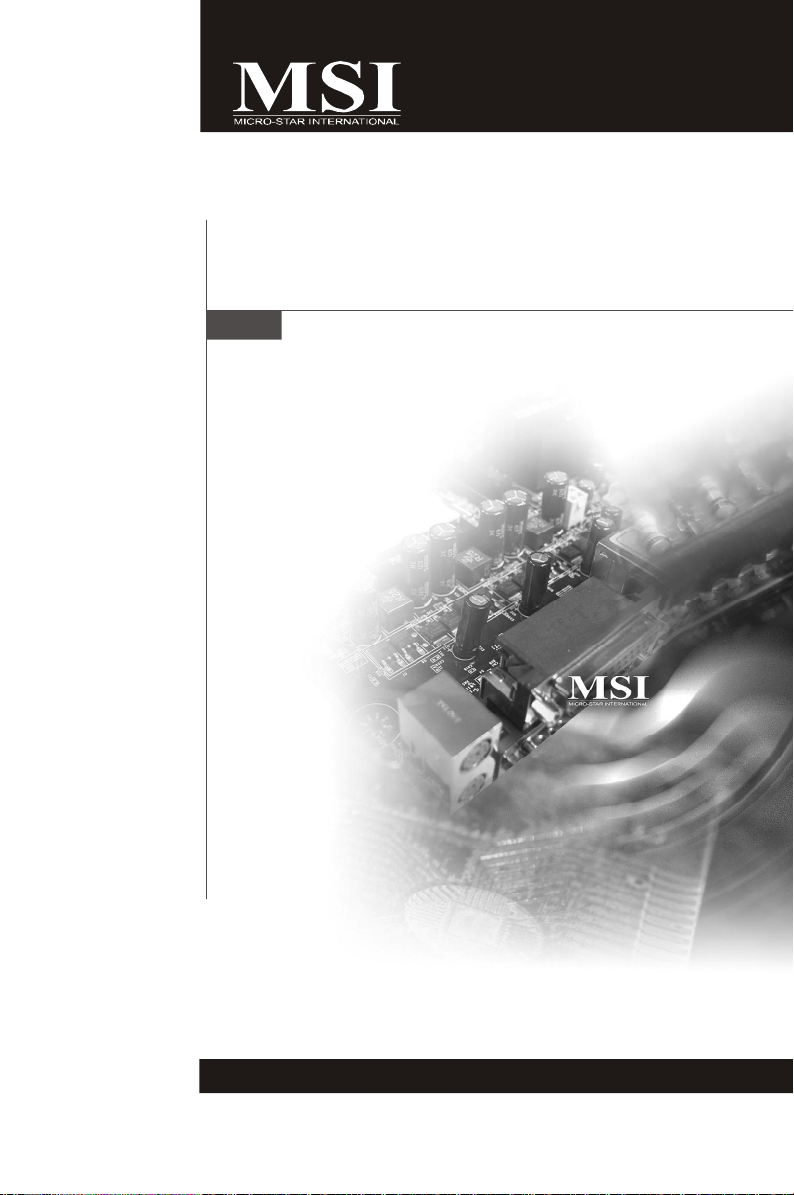
K9A2 CF 系列
MS-7388 (v1.X) 主機板
G52-73881X2
i
Page 2
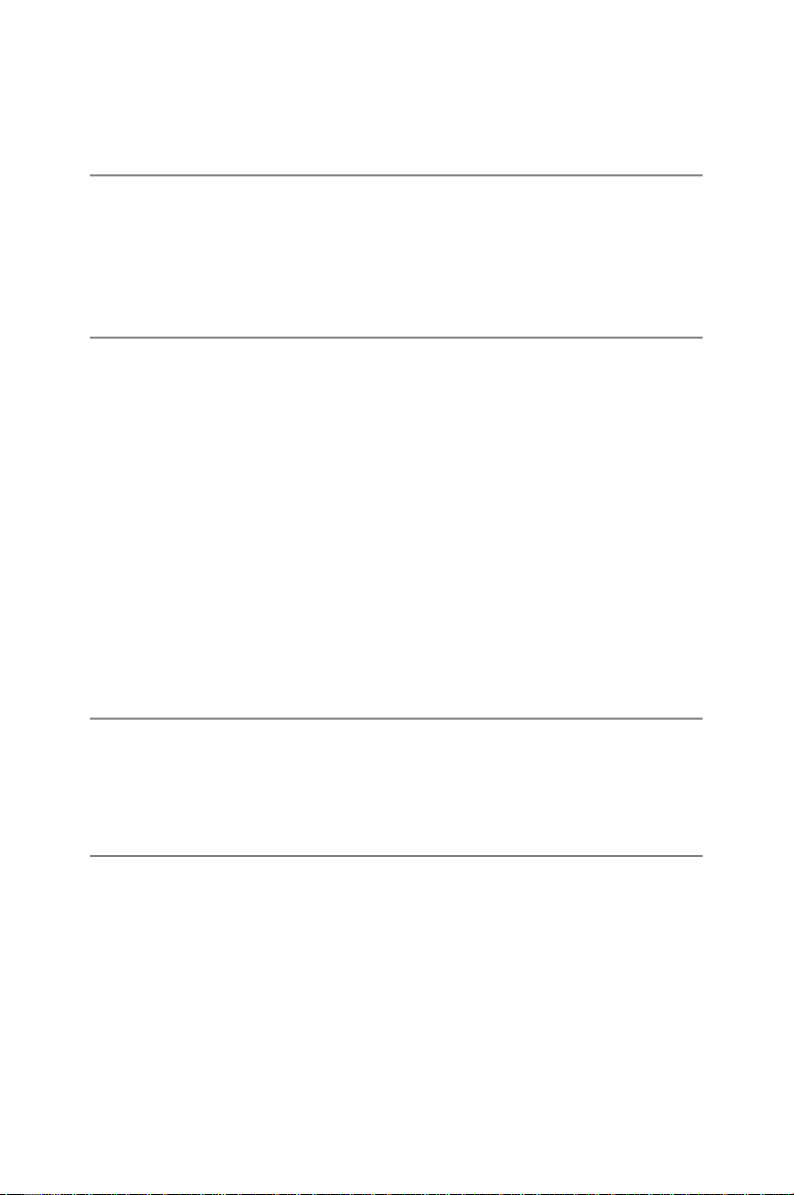
版權聲明
本文件中的資料係微星科技的智慧財產。我們雖已盡最大的努力製作此文
件,但無法對內容的正確性,提供百分之百保證。由於我們的產品一直在更
新中,因此我們保留不告知變動的權利。
商標
本手冊所使用的所有商標,都是其各自物主的財產。
nVidia、nVidia Logo、DualNet、nForce 是 nVidia 公司的註冊商標。
AMD、AthlonTM、Athlon XP、ThoroughbredTM 及DuronTM 是 AMD 公司的註
冊商標。
Intel® 及 Pentium® 是 Intel 公司的註冊商標。
PS/2® 及 OS/2® 是 IBM 公司的註冊商標。
Windows® 98/2000/NT/XP/Vista 是微軟公司的註冊商標。
Netware® 是 Novell 的註冊商標。
Award® 是 Phoenix 公司的註冊商標。
AMI® 是 American Megatrends 公司的註冊商標。
更新紀錄
版本 版本紀錄 日期
v1.0 首次發行 2007年10月
技術支援
若系統發生問題,無法從使用手冊中取得解決方法,請與購買處或當地經銷
商聯絡,或嘗試以下方式,以取得進一步資訊。
† 請至 MSI 首頁及 FAQ 網頁,取得技術指導、BIOS 更新、驅動程式更
新或其他相關的問題:
http://taiwan.msi.com.tw/index.php?func=service
† 請與我們的技術人員聯絡:http://support.msi.com.tw/?language=tw
ii
Page 3
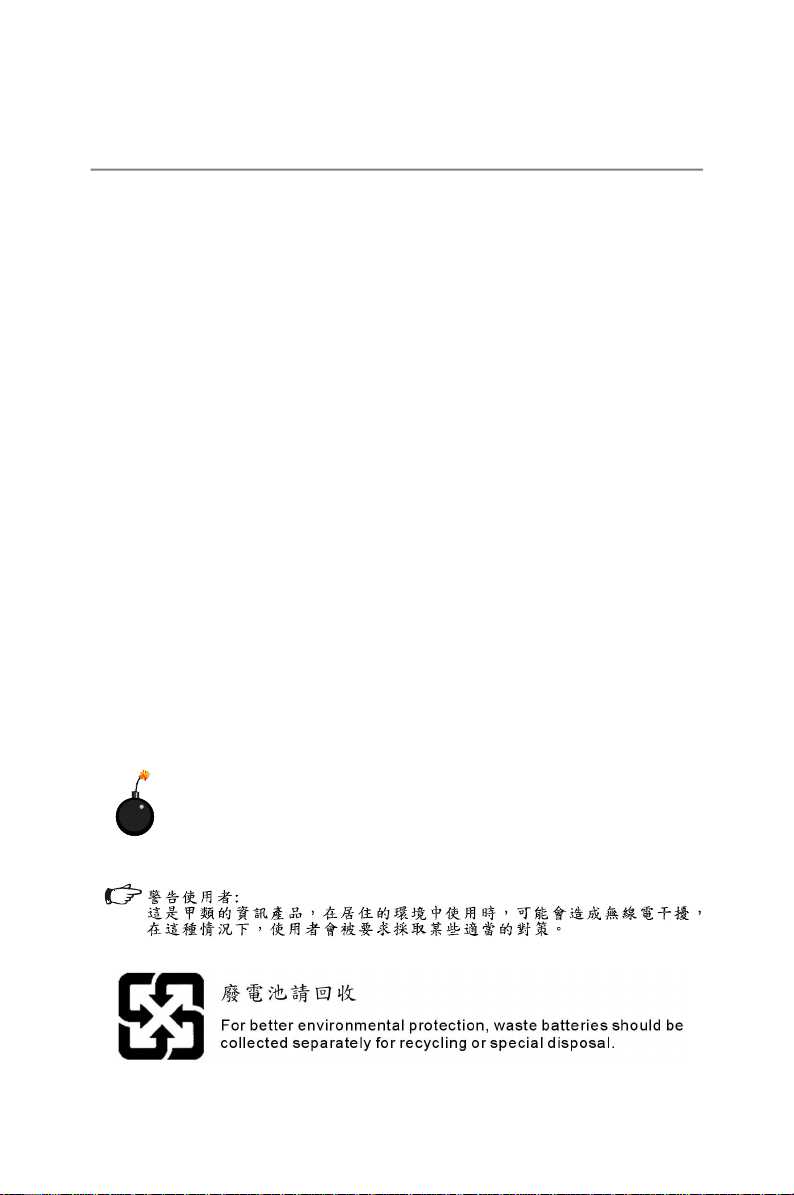
安全守則
1. 請仔細閱讀安全守則。
2. 請保存本使用手冊供日後參考。
3. 請勿讓設備受潮。
4. 請將本設備放置在穩固的平面上安裝。
5. 外殼上的開口為通風之用,以保護設備不致過熱,請勿堵住開口。
6. 請確認電源的電壓,在將設備接上電源之前,請將電壓調整為110/
220V。
7. 請將電源線放置於踩不到之處。電源線上勿放任何物品。
8. 在安裝任何外接卡或模組前,請先拔下電源線。
9. 請留意設備上所有的注意事項及警告。
10. 勿讓液體進入開口,以免造成損壞或短路。
11. 若出現下列任一情形,請將設備送予維修人員檢查:
●
電源線或插頭損壞
●
液體滲入設備中
●
設備受潮
●
設備運作不正常,或無法依照使用手冊運作
●
設備墜地並受損
●
設備有可見的裂痕
12. 勿將設備留置在無空調、儲存溫度超過60℃(140℉)的環境中,否則設
備可能受損。
注意:若電池安裝錯誤,可能會有爆炸的危險。僅能以相同
或製造商推薦的同類款式電池替換。
iii
Page 4
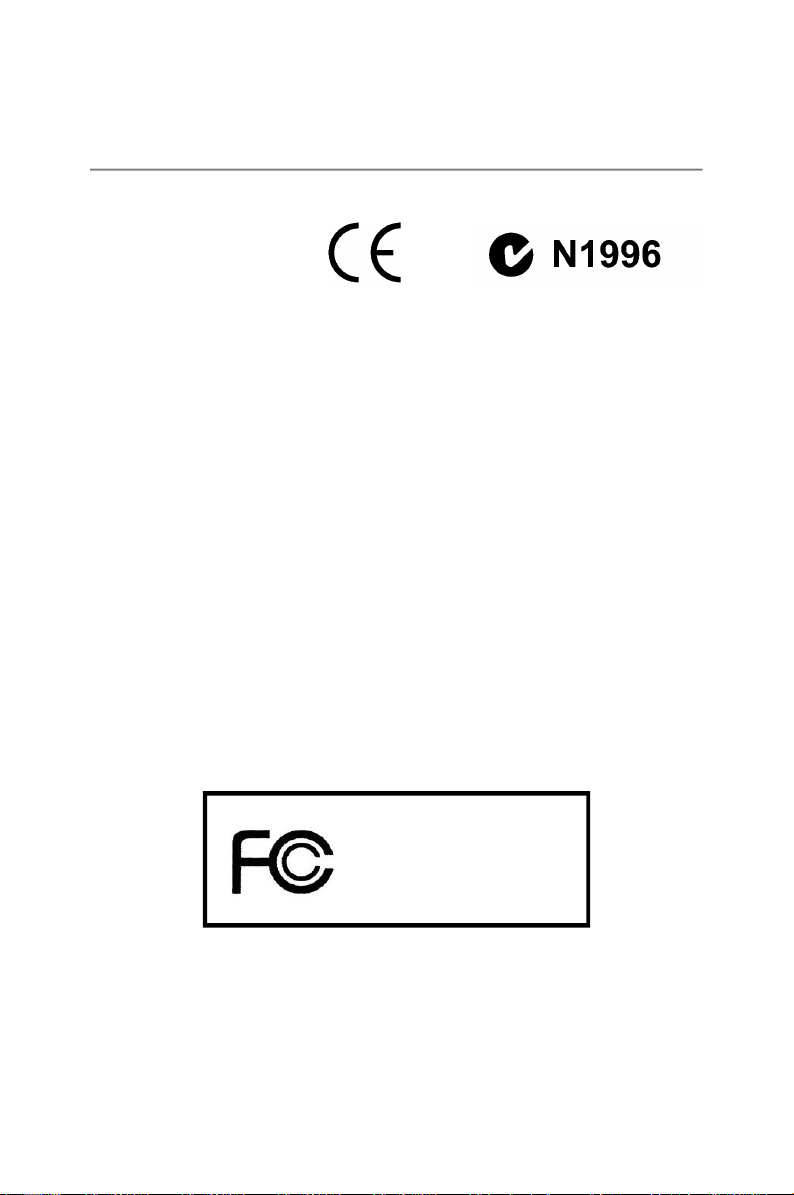
FCC-B 無線電頻率干擾聲明
本主機板經測試過並確認
符合FCC法規第15編B類數
位 裝置的限值。依此設
計,當本主機板於住宅家
中安裝使用時,能有效避
免有害物質的干擾。由於此設備會產生、使用及放射無線電頻率能量,若未
依據說明手冊安裝及使用,可能對無線通訊造成有害的干擾。然而,在特殊
的安裝情形下,干擾仍有產生的可能。您可由開關此設備來判定是否干擾無
線或電視的接收。並請您按照下列一或多種方法來矯正此干擾。
= 重新調整接收天線的方向或位置
= 在設備及接收器間放置更多間隔物
= 將設備及接收器分別插到不同電路的插座上
= 請教經銷商或經驗豐富的技師
㊟意1
未獲標準管制單位明確核可之變更或修改,會讓使用者喪失操作此設備的權
利。
㊟意2
在可能的情況下,必須使用防干擾的電纜與電源線,以符合放射的標準。
VOIR LA NOTICE D'INSTALLATION AVANT DE RACCORDER AU
RESEAU.
微星科技
MS-7388
本設備符合 FCC 法規第 15 編 B 類數位裝置的限值,並符合以下規範:
(1) 本設備不得產生有害的電波干擾。
(2) 本設備必須承受所有可能接收的電波干擾,包含可能造成非預期操作的電波
干擾。
iv
Page 5
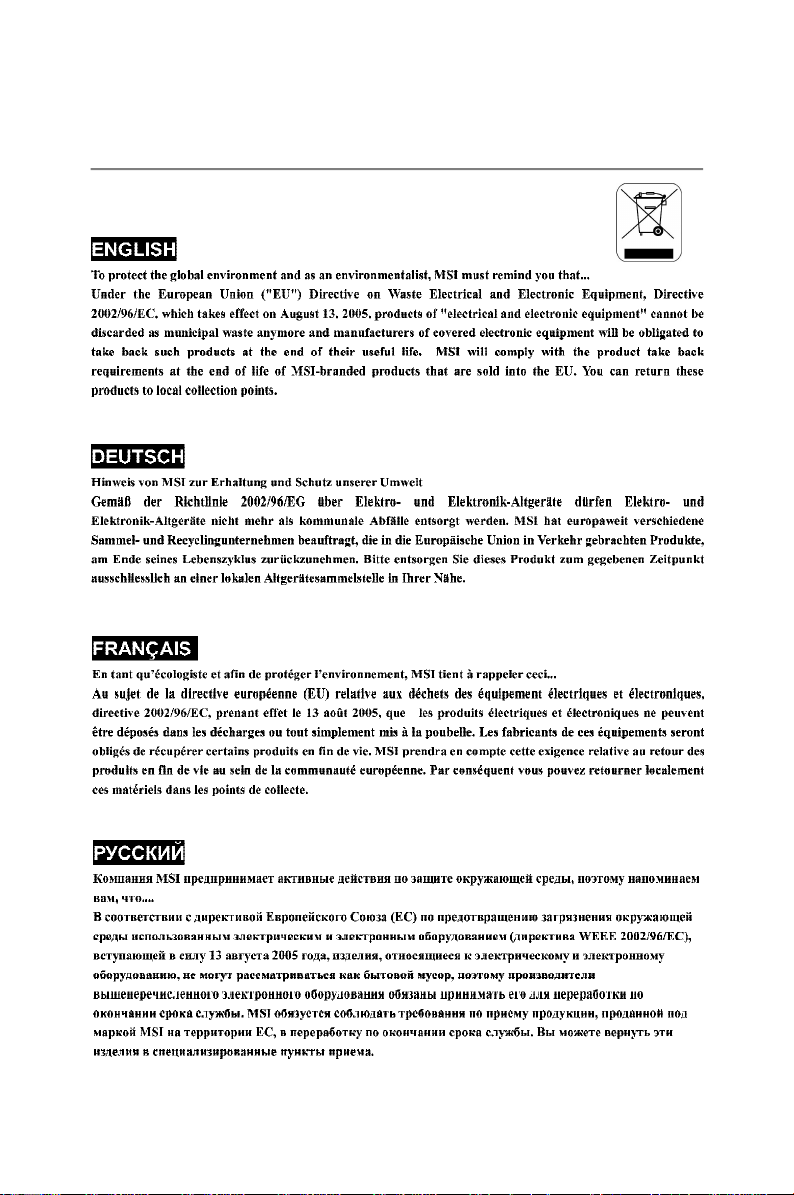
WEEE 聲明
v
Page 6
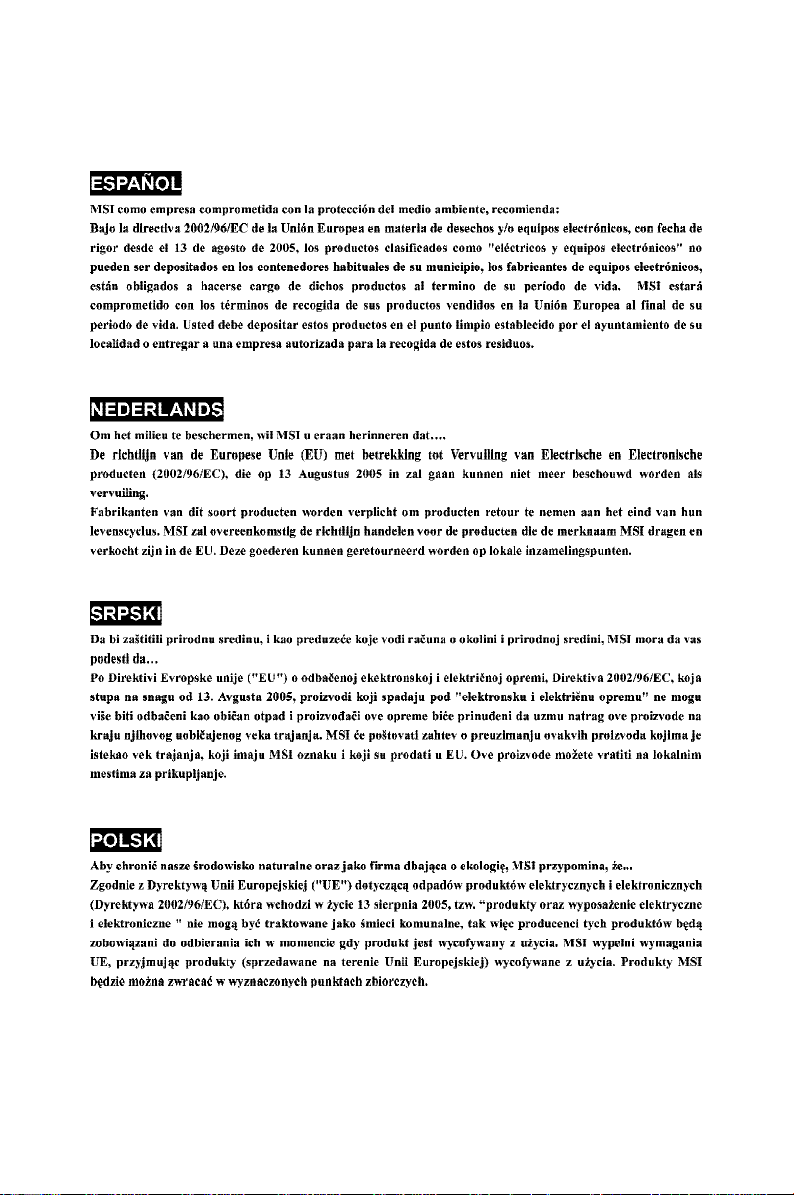
vi
Page 7
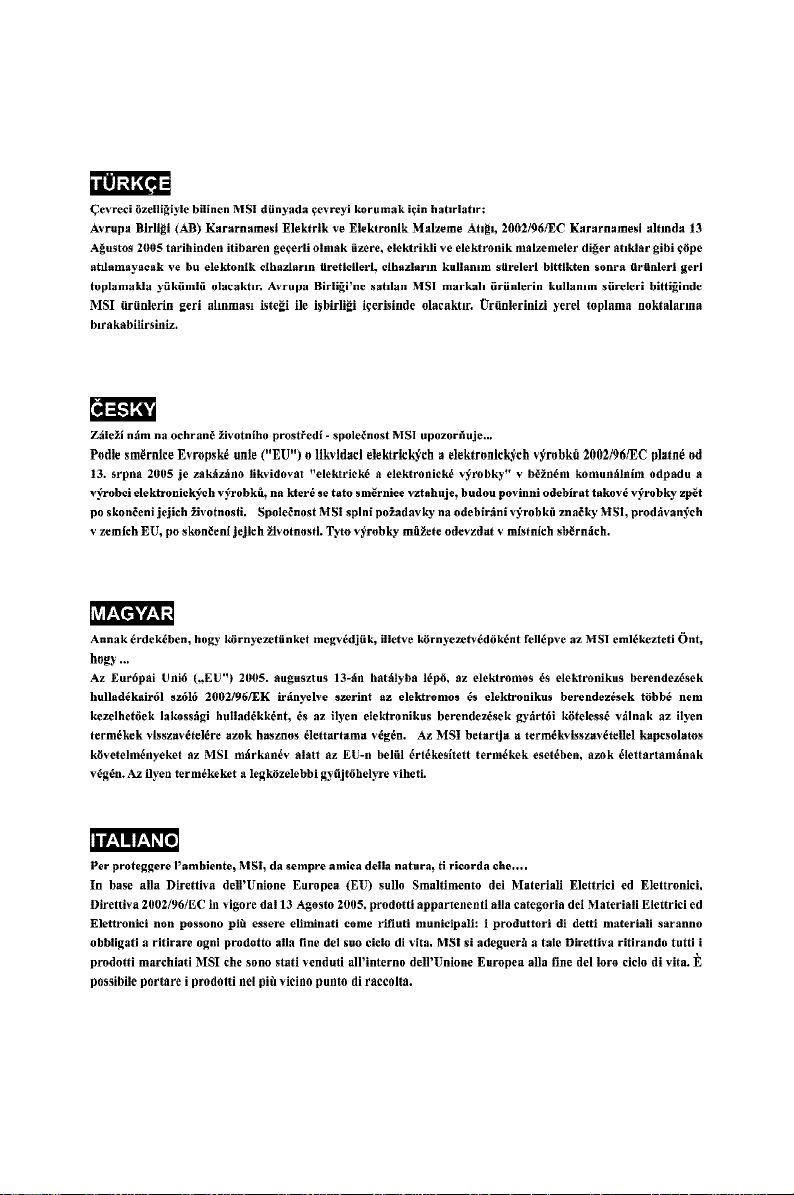
vii
Page 8
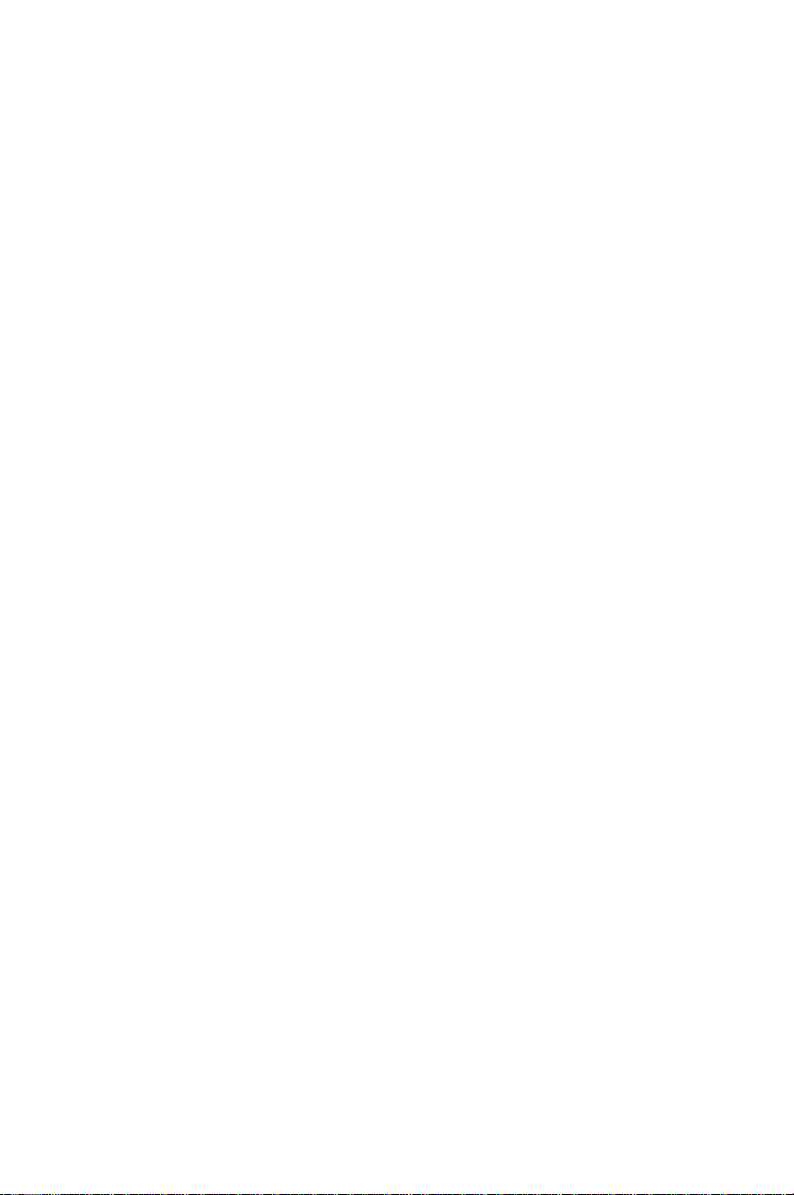
目錄
版權聲明 ...............................................................ii
商標....................................................................ii
更新紀錄 ............................................................... ii
技術支援 ...............................................................ii
安全守則 .............................................................. iii
FCC-B 無線電頻率干擾說明 ............................................ iv
WEEE 聲明 .............................................................v
第㆒章 簡介 .......................................................... 1-1
主機板規格....................................................... 1-2
主機板配置圖 .................................................... 1-4
配件 ............................................................. 1-5
第㆓章 硬體安裝 ..................................................... 2-1
快速安裝指南 .................................................... 2-2
中央處理器.......................................................2-3
記憶體 ........................................................... 2-6
電源供應器.......................................................2-8
背板 ............................................................. 2-9
連接器 ..........................................................2-11
跨接器 ..........................................................2-18
卡槽 ............................................................2-19
第㆔章 BIOS 設定 ..................................................... 3-1
進入設定 .........................................................3-2
主選單...........................................................3-4
標準 CMOS 功能..................................................3-6
進階 BIOS 功能 ................................................... 3-8
整合型週邊......................................................3-11
電源管理設定 ................................................... 3-13
PnP/PCI 設定 ...................................................3-16
H/W Monitor ....................................................3-18
Cell Menu .......................................................3-19
載入安全/ 最佳預設值............................................3-22
設定 BIOS 密碼 .................................................. 3-23
viii
Page 9
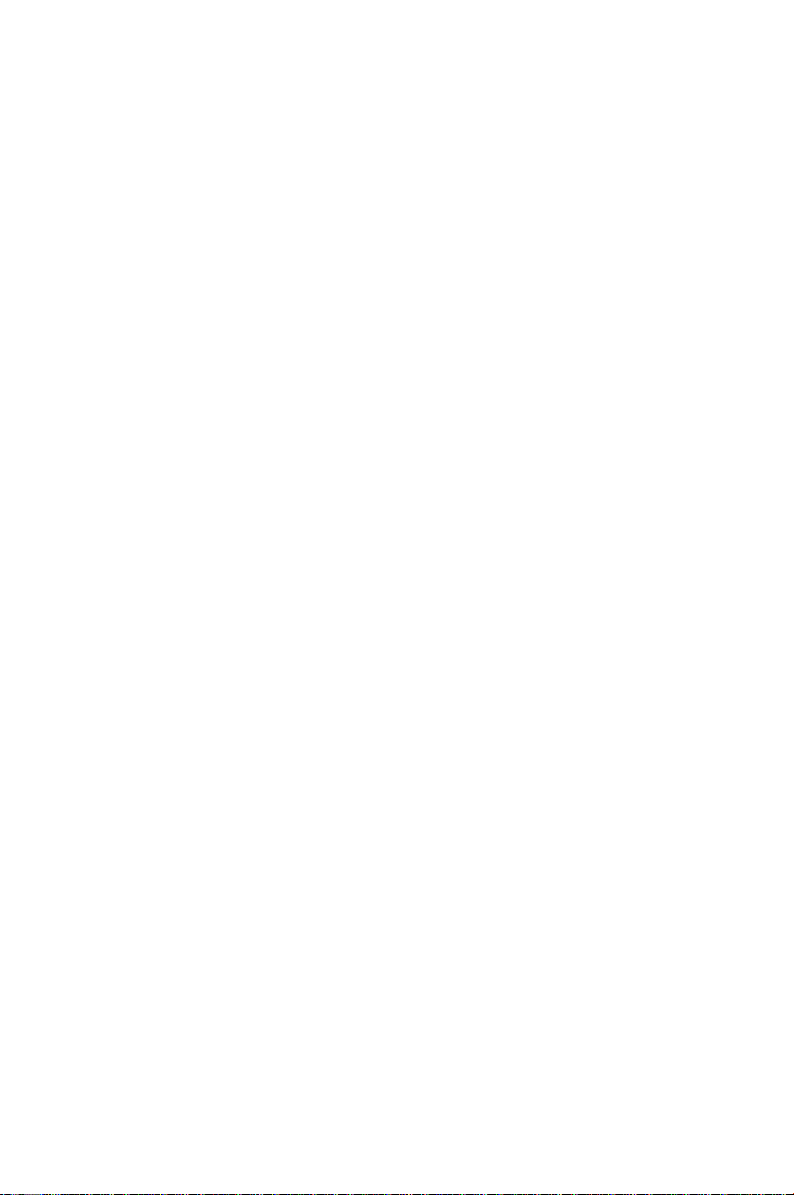
附錄 A: Realtek ALC888 音效 ........................................ A-1
安裝 Realtek HD 音效驅動程式 ................................... A-2
軟體設定 ....................................................... A-4
硬體設定 ....................................................... A-19
附錄 B: SATA RAID ............................................... B-1
RAID 設定........................................................B-2
ix
Page 10
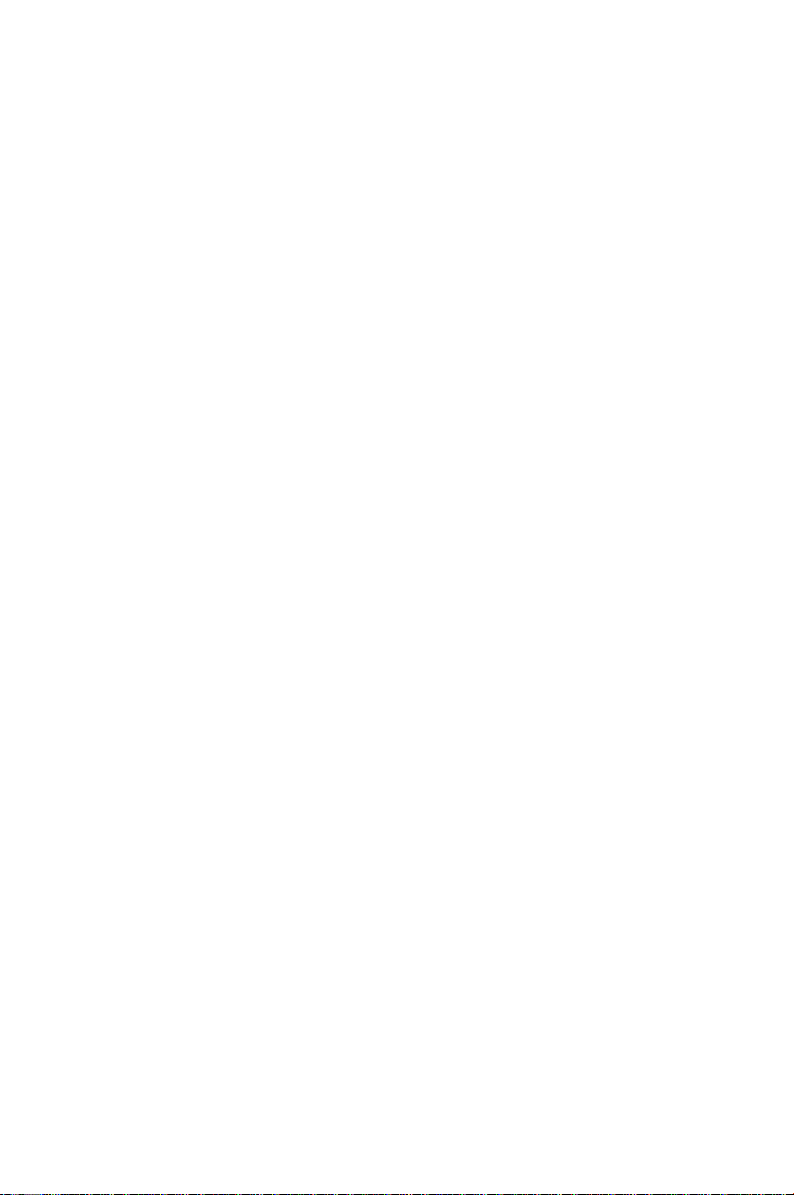
x
Page 11
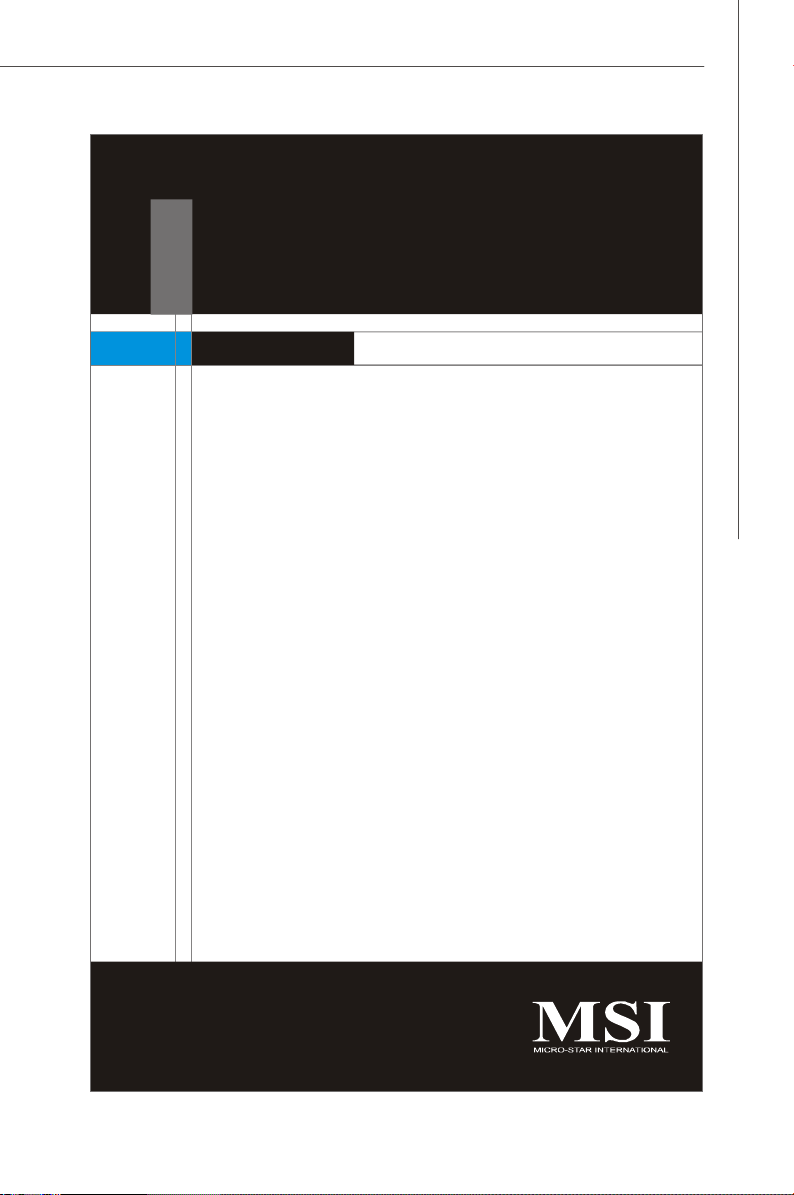
第㆒章
簡介
簡介
感謝您購買 K9A2 CF 系列(MS-7388 v1.X) ATX 主機
板。K9A2 CF 系列主機板係採用 AMD
SB600 晶片組,以期提供系統最佳化效能。K9A2
CF 系列主機板,搭配新一代的 Socket AM2/AM2+
AMD® Phenom/Athlon/Sempron 系列處理器來設
計,呈現給您高效能及專業的桌上型電腦平台解決
方案。
®
790X &
1-1
Page 12
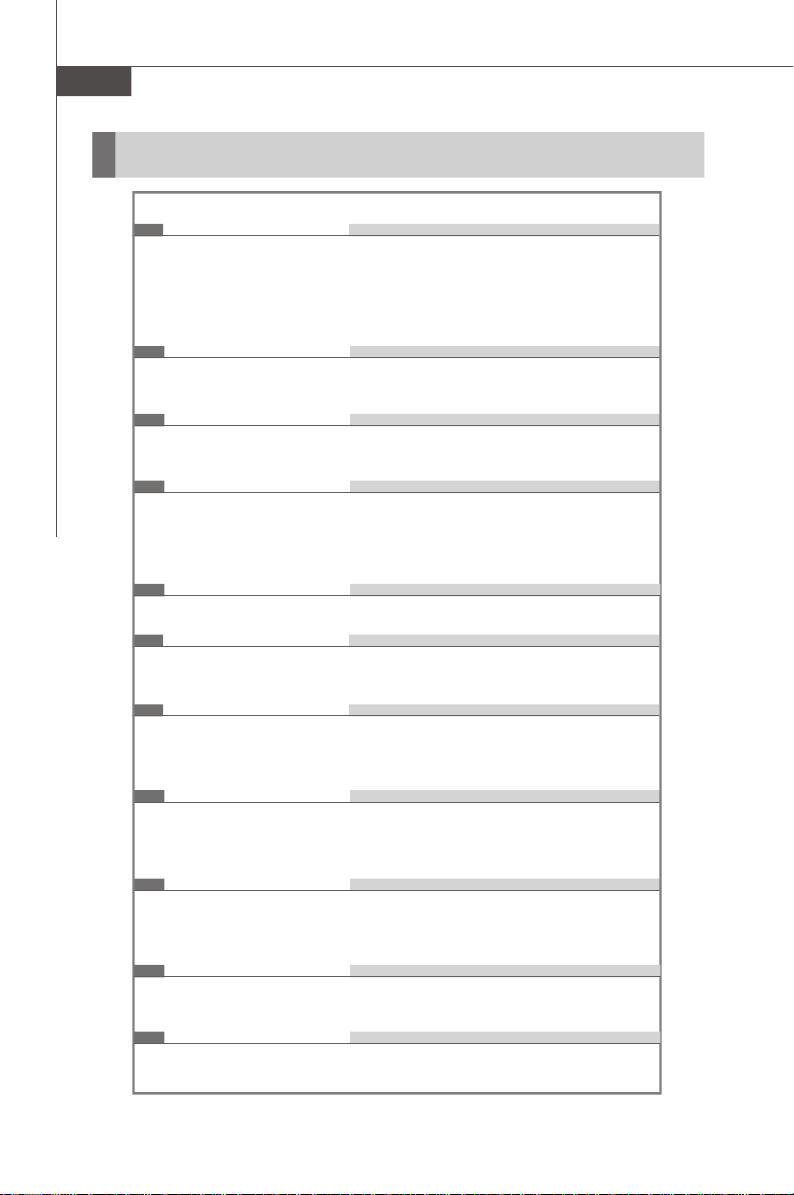
MS-7388 主機板
主機板規格
支援㆗央處理器
- 支援 AM2/AM2+ 架構的 AMD
理器。
支援有風速控制的 3/4 pin CPU 風扇接頭
(有關更多 CPU 的最新訊息,請至微星科技網站:
http://global.msi.com.tw/index.php?func=cpuform)
®
Phenom/Athlon/ Sempron 系列處
支援 FSB
- AM2 CPU 支援 Hyper Transport 1.0
- AM2+ CPU 支援 Hyper Transport 3.0
晶片組
- AMD® 790X 北橋晶片
- AMD® SB600 南橋晶片
記憶體
- DDR2 800/667/ 533 DRAM (240 pin / 1.8V)
-支援 4 條 DDR2 DIMM(最高支援到 8 GB)
(有關更多記憶體的最新訊息,請至微星科技網站:
http://global.msi.com.tw/index.php?func=testreport )
LAN
- Realtek 8111B 支援 10/100/1000 高速乙太網路
IEEE 1394( 選配)
- 傳輸速率達每秒 400Mbps
- 由 VIA VT 6308P 晶片(選配)控制
音效
- Realtek® ALC888 晶片
- 支援 8 聲道音效輸出
- 與 Azalia 1.0 規格相容
IDE
- SB600 晶片支援一個 IDE 埠
- 支援 Ultra DMA 66/100/133 模式
- 支援 PIO, 主控匯流排操作模式
SATA
- SB600 支援四個 SATA II 連接埠
- Sil3531 晶片支援一個 eSATA 埠(選配)
- 支援儲存及傳輸率達每秒 300 MB
軟碟機
- 一個軟碟機埠
- 支援一部 360KB、720KB、1.2MB、1.44MB 及 2.88MB 規格的軟碟機
RAID
- SATA 1-4 支援 RAID 0/1/ 0+1 模式
1-2
Page 13
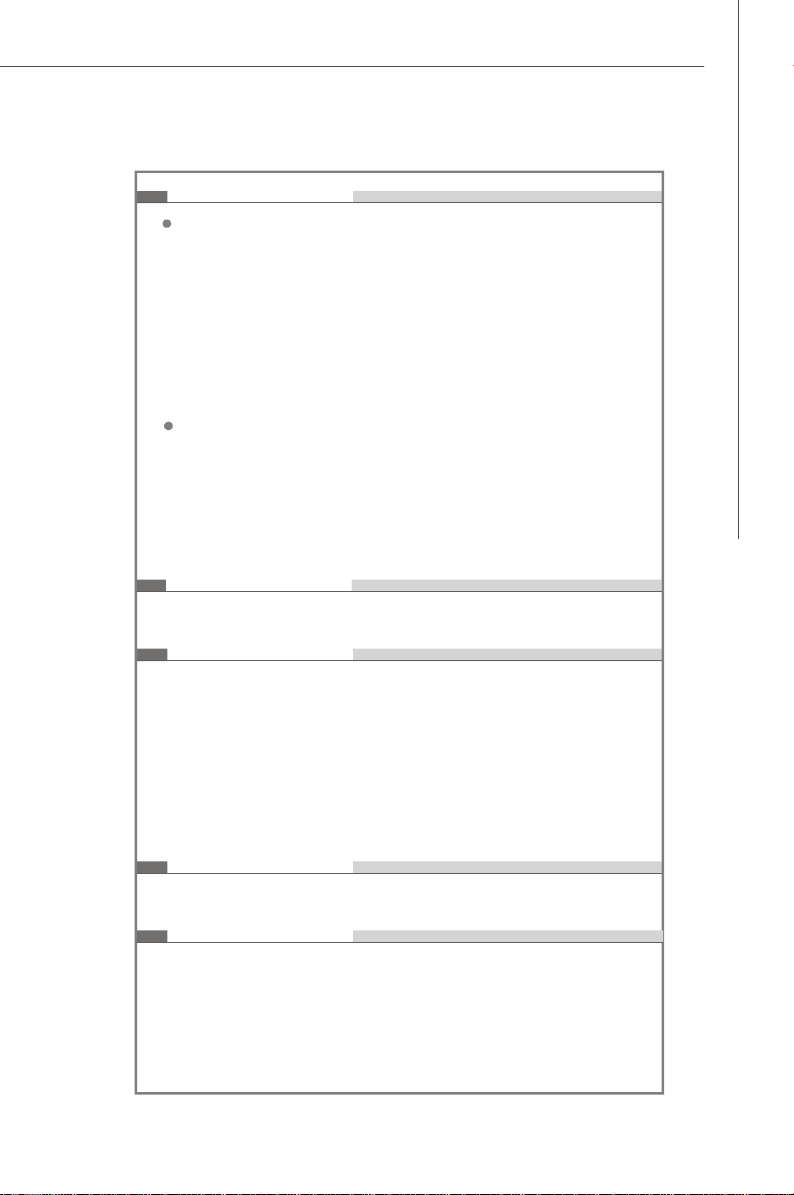
接頭
背板
- 一個 PS/2 滑鼠連接埠
- 一個 PS/2 鍵盤連接埠
- 一個 IEEE 1394 埠(選配)
- 一個 COM 埠
- 一個 LAN 接頭
- 四個 USB 2.0 連接埠
- 一個 eSATA 埠(選配)
- 六個音效接頭
內建接頭
- 三個 USB 2.0 接頭
- 一個 IEEE 1394 接頭(選配)
- 一個前置音效接頭
- 一個 CD-in 接頭
- 支援 TPM 接頭(選配)
- 一個 S/PDIF-Out 接頭(選配)
- 一個機殼警告接頭
TPM(選配)
- 支援 TPM
卡槽
- 二個 PCI Express x 16 卡槽,與 PCIE2.0 規格相容並支援 CrossFire 模
式
a. 深藍色 PCIE x 16 (PCI_EX1)卡槽支援 PCIE x 16 速度
b. 藍色 PCIE x 16 (PCI_EX2)卡槽支援 PCIE x 8 速度
c. 若要在㆓個 PCIE x 16 卡槽都裝上擴充卡,則二條 PCIE x 16 通道會自
動由 x16/ x0 調整到 x8/x8
d. 若只裝㆒張擴充卡,務必裝在深藍色 PCIE x 16 (PCI_EX1)卡槽
- 一個 PCI Express x 1 卡槽
- 二個 PCI 卡槽
簡介
尺寸
- ATX 規格 (30.5 公分 x 22.0 公分)
裝機孔
- 6 個裝機孔
1-3
Page 14
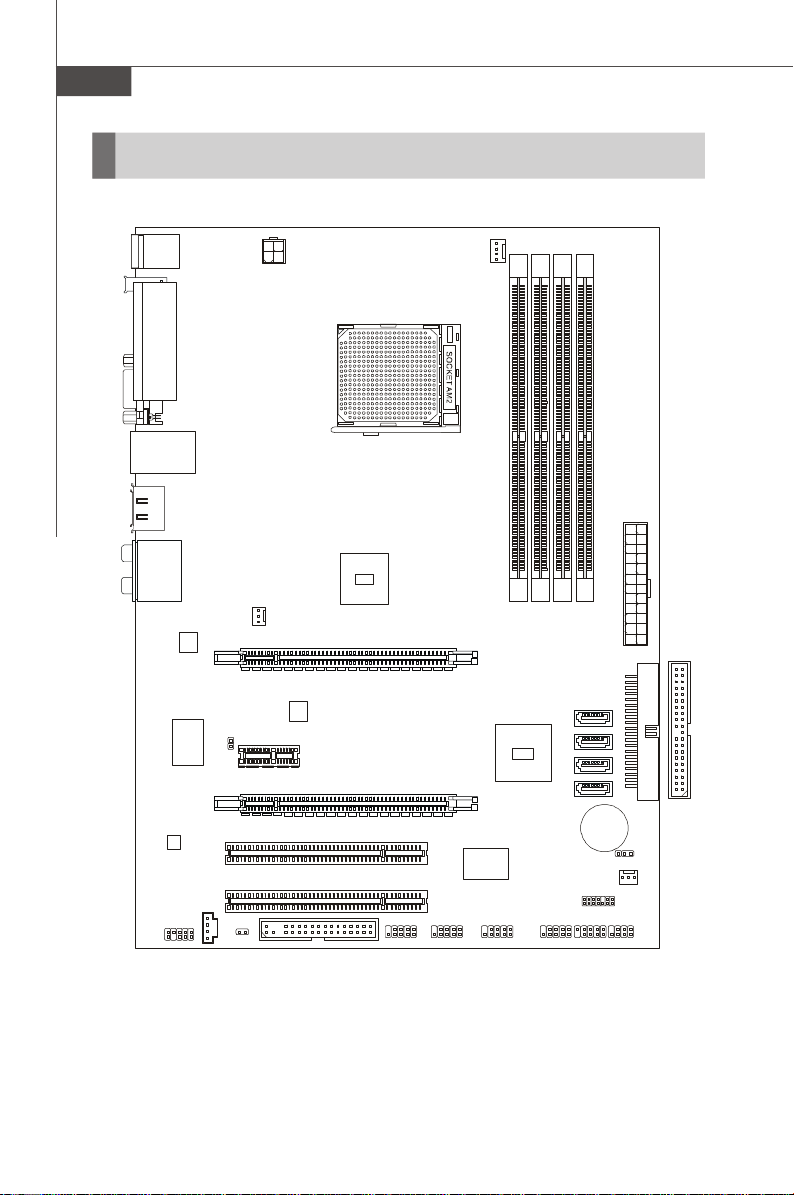
MS-7388 主機板
BATT+PCI _EX1
PCI _EX3
PCI _EX2
J1394_1
SYSFAN2
CPUFAN1CPUFAN1
主機板配置圖
Top : mouse
Bottom: keyboard
Top :
USB Ports
Bottom:
1394 port (optional)
COM port
Top: LAN Jack
Bottom: USB
ports
ESATA Port
(optional)
T:
Line-In
M:
Line-Out
B:
Mic
T:RS-Out
M:CS-Out
B:SS-Out
SYSFAN1
JPW1
AMD
790X
ATXPWR1
1-4
Audio
codec
JAUD1
LAN
Chip
Chip
DIMM1
DIMM3
DIMM2
DIMM4
I/O
JCI1
AMD
SB600
SATA1
SATA3 SATA2SATA4
IDE1
PCI1
JCD1
JSPD1
PCI2
FDD1
(Optional)
VIA
VT6308P
(optional)
JUSB3
JUSB1 JUSB2JFP1 JFP2
JBAT1
JTPM
K9A2 CF 系列(MS-7388 v1.X)
ATX 主機板
Page 15
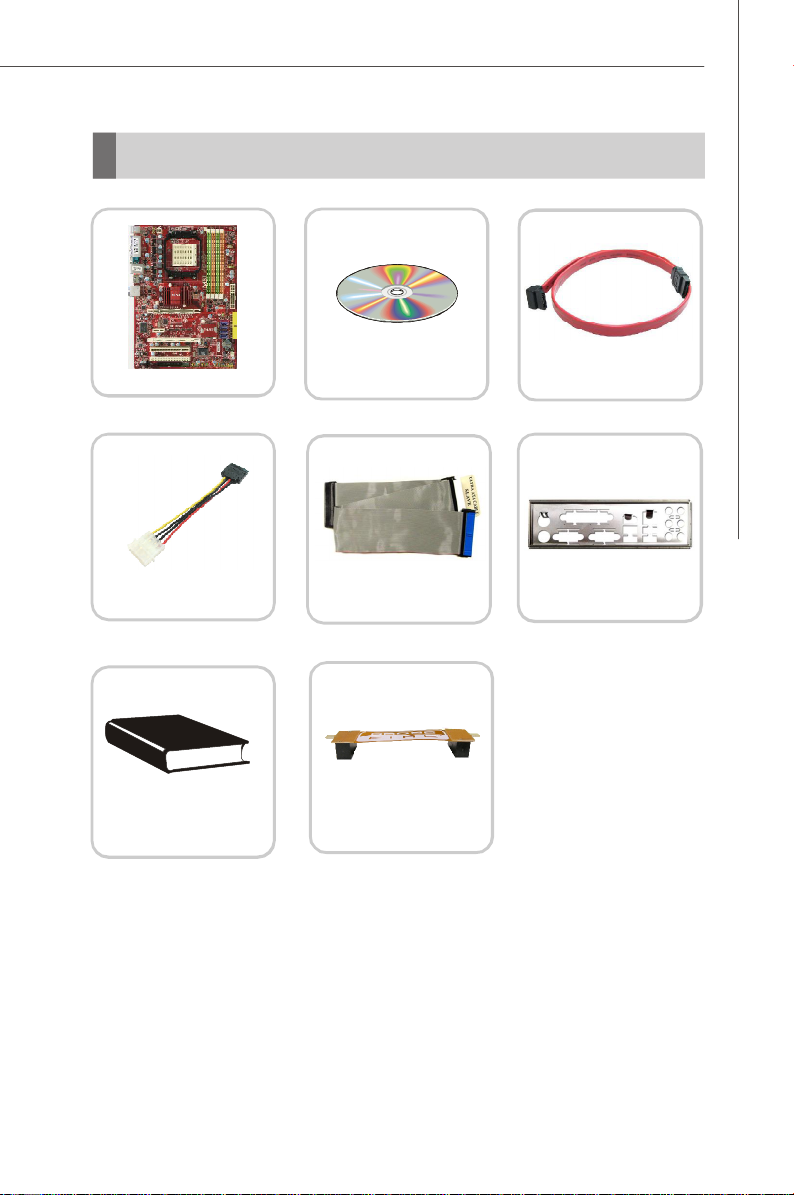
配件
MSI 主機板
MSI 驅動程式 /
公共程式光碟
簡介
SATA 排線
電源線
使用手冊
* 以上圖片僅供參考。配件會因您選購的產品內容不同而有所差異。
IDE 裝置排線
Cross Fire
影像連結卡( 選配)
後擋板
1-5
Page 16
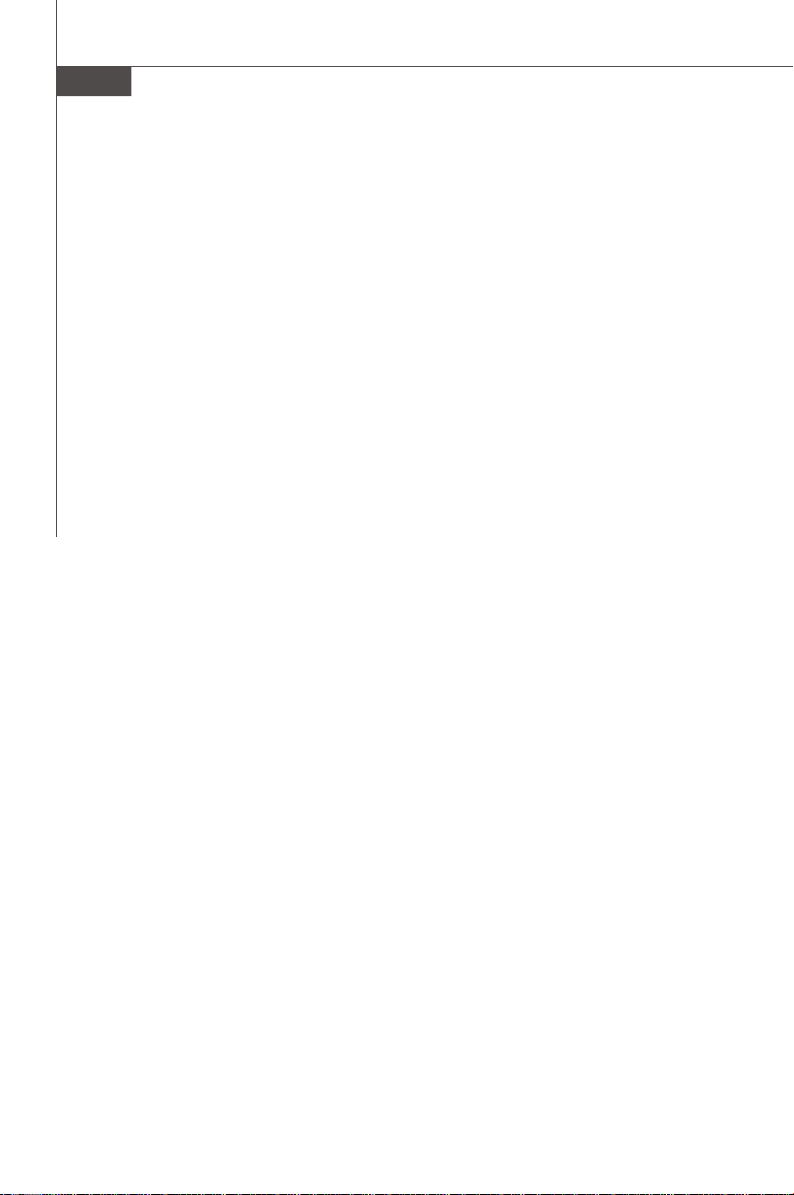
MS-7388 主機板
1-6
Page 17
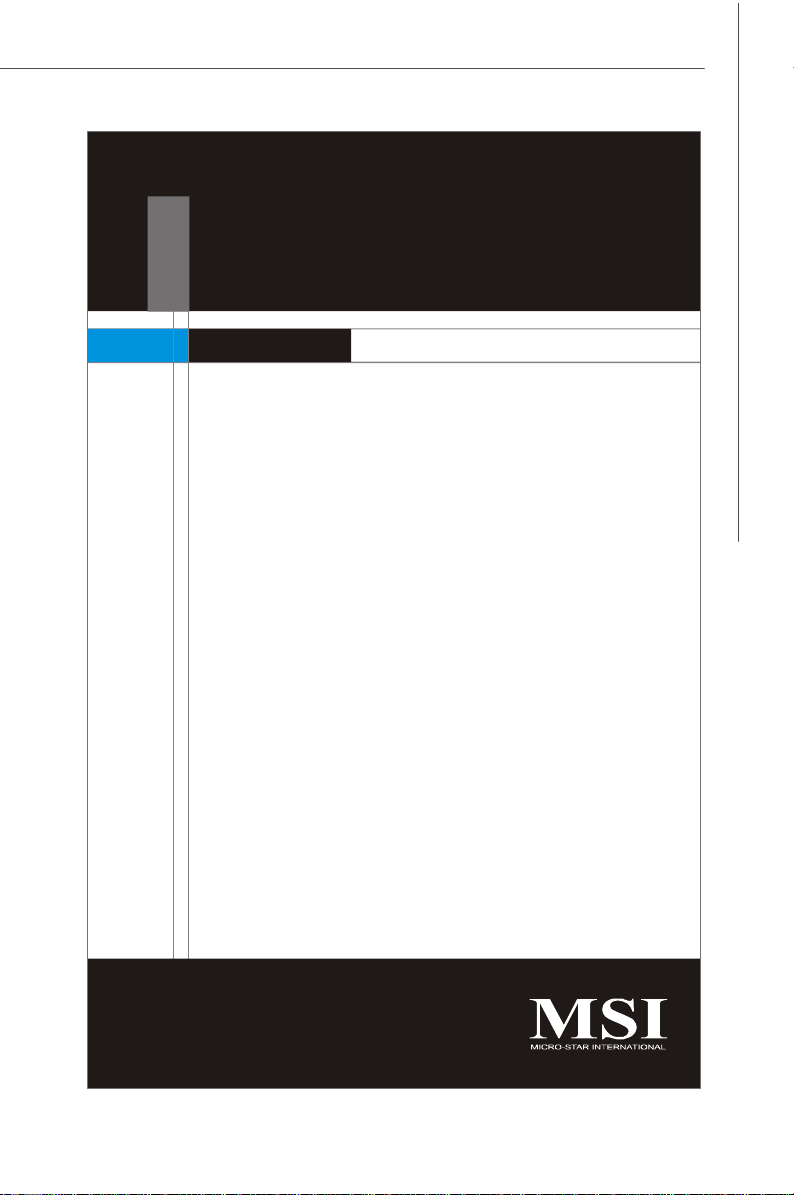
第㆓章
硬體安裝
本 章 指導有關硬體安裝的相關訊息。進行安裝
時,請小心處理零組件,並遵守安裝步驟。若不
慎以錯誤方向來安裝部份零組件的話,可能會造
成該零組件無法正常運作。
請在安裝電腦零組件時,使用接地腕帶。靜電可
能會使零組件受損。
硬體安裝
2-1
Page 18
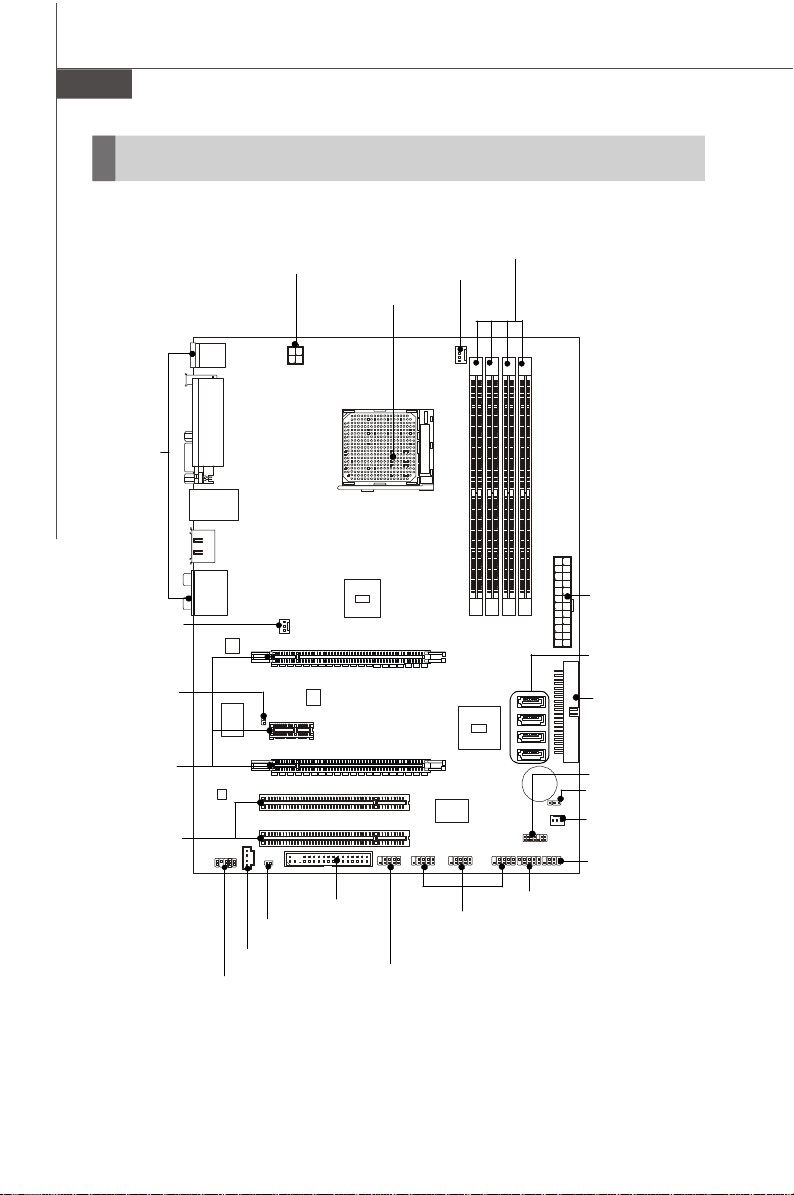
MS-7388 主機板
快速安裝指南
Back Panel
I/O, p.2-9
SYSFAN1,
p.2-13
JCI1, p.2-16
JPW1, p.2-8
CPUFAN1, p.2-13
CPU, p.2-3
DDR2 DIMMs, p.2-6
ATXPWR1, p.2-8
SATA1~4,
p.2-12
IDE1, p.2-11
PCI Express
slots, p.2-19
PCI Slots,
p.2-22
2-2
JSPD1, p.2-17
JCD1, p.2-13
JAUD1, p.2-14
FDD1, p.2-11
JTPM, p.2-14
JBAT1, p.2-18
SYSFAN2,
p.2-13
JFP2, p.2-16
JFP1, p.2-16
JUSB1~3,
p.2-15
J1394_1, p.2-17
Page 19
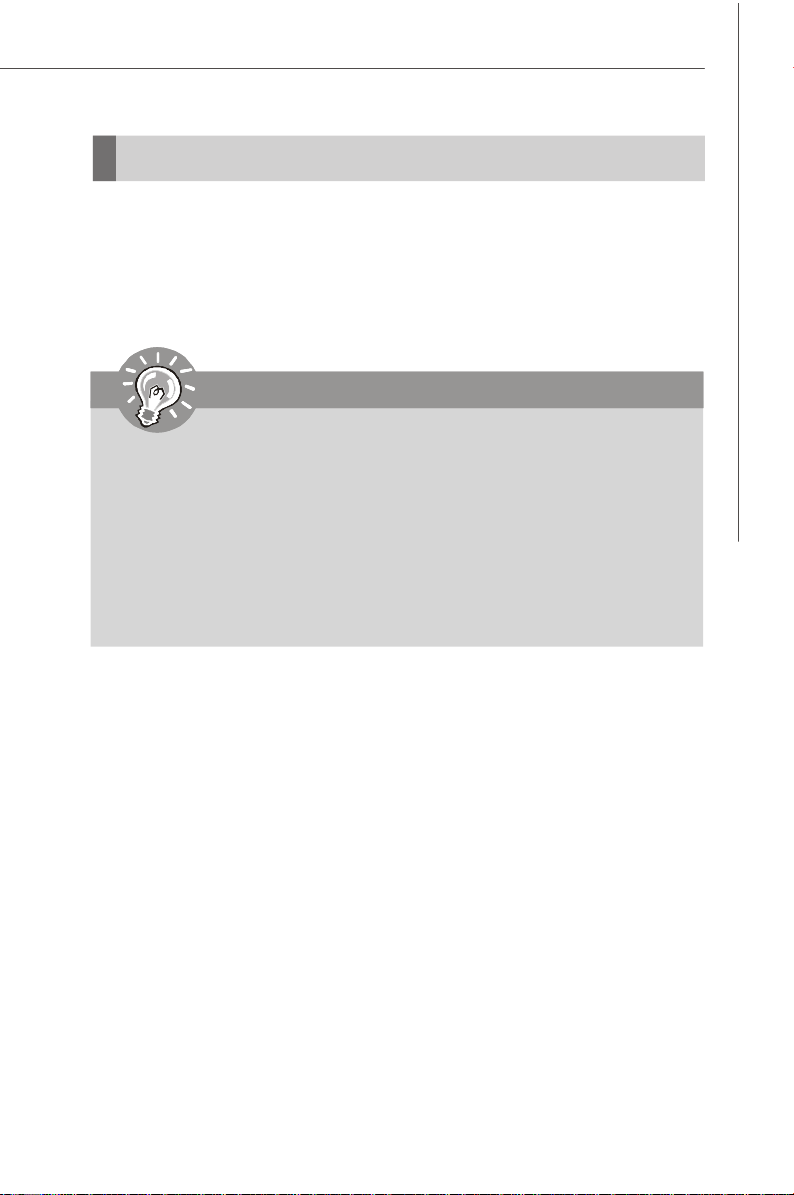
硬體安裝
㆗央處理器
主機板支援 AM2/AM2+ 架構的 AMD® Phenom/Athlon/ Sempron 系列處理器。
在安裝 CPU 時,請確認附㈲散熱風扇以免 CPU 過熱。若無散熱風扇,請向經
銷商洽購。並在開機前,先將風扇正確地安裝在主機板上。
有關更多CPU的最新訊息,請至微星科技網站:
http://global.msi.com.tw/index.php?func=cpuform
㊟意事㊠
溫度過高
溫度過高,會嚴重損壞 CPU 以及系統。請確保散熱風扇正常運作,避免 CPU
過熱。請於 CPU 與散熱器間均勻塗抹散熱膏或貼上耐溫膠帶,以加強散熱。
更換CPU
更換 CPU 時,應先關掉 ATX 電源開關,或拔掉電源線,以免損壞 CPU 。
超頻使用
即使本主機板設計為可超頻運作,但在將其調整為超頻運作時,請確認系統
零組件可承受此非正常的設定。任何在非本產品規格建議下的操作,我們
不保證其造成的損壞及操作時的風險。
2-3
Page 20
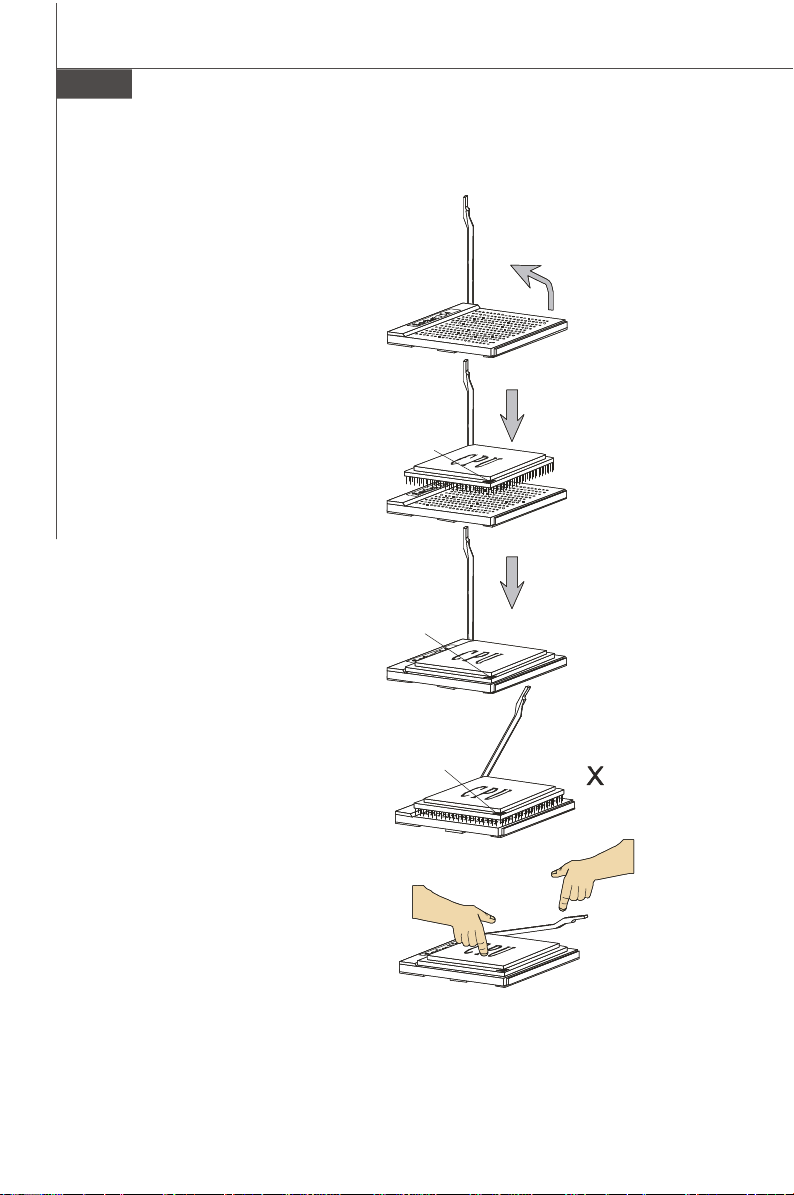
MS-7388 主機板
Gold arrow
Gold arrow
Gold arrow
Correct CPU placement
Incorrect CPU placement
O
Close
Press down
安裝 AMD Socket AM2/AM2+ 架構的㆗央處理器
1. 請先把電源關閉,電源線拔掉
後,再行安裝中央處理器。
2. 將側邊的拉桿從插槽拉起,再
將拉桿上拉至 90 度角。
3. 找出 CPU 上的標記/切角(如
圖)。 CPU 的安裝,僅能以一
正確方向插入。
4. 若中央處理器安裝無誤,插梢
應能完全地進入 Socket 內,且
看不到插梢。請注意,不正確
地安裝中央處理器,可能會造
成主機板永久毀損。
Sliding
Plate
Open Lever
90 degree
5. 壓下拉捍完成安裝。在壓下拉
捍時,中央處理器可能會移
動,請緊按住中央處理器上
方,確定中央處理器 Socket 的
拉捍,完全地插入 Socket 內。
2-4
the CPU
Lever
Page 21
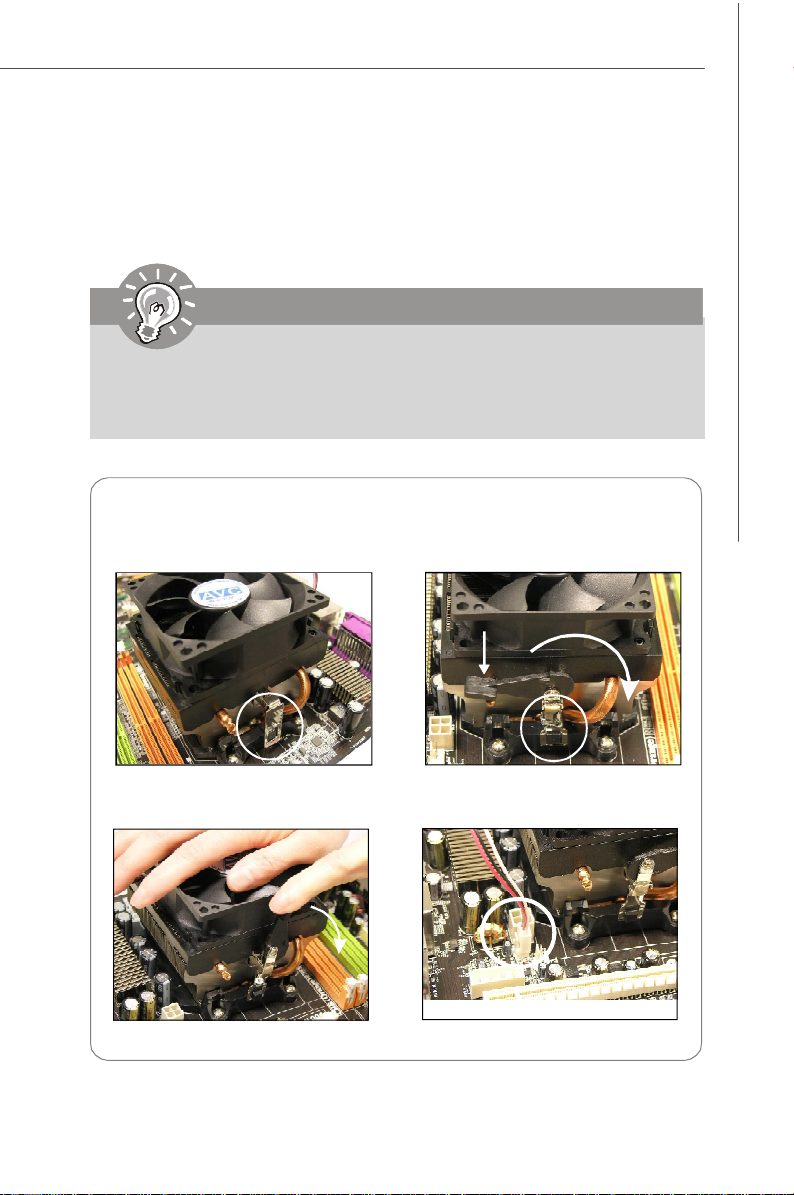
硬體安裝
安裝 CPU 散熱風扇
在安裝 CPU 時,請確認附㈲散熱風扇,以防止 CPU 過熱。若無散熱風扇,請
向經銷商洽購。並在開機前將風扇正確地安裝於主機板上。
㊟意事㊠
1.請參閱第三章 BIOS 中監測 CPU 狀態。
2.本節主機板圖示僅作安裝中央處理器及散熱風扇示範用。該圖示可能會與
您購置的主機板外觀有所差異。
1. 將風扇放置在風扇底座上。
先將扣具的一端扣上。
3. 將固定桿壓下。
2. 再將扣具的另一端扣上,讓使風
扇底座,緊密地固定在主機板
上。找到固定桿,並將其拉起。
.
固定桿
4. 將 CPU 風扇線接到主機板上的
CPU 風扇接頭。
2-5
Page 22
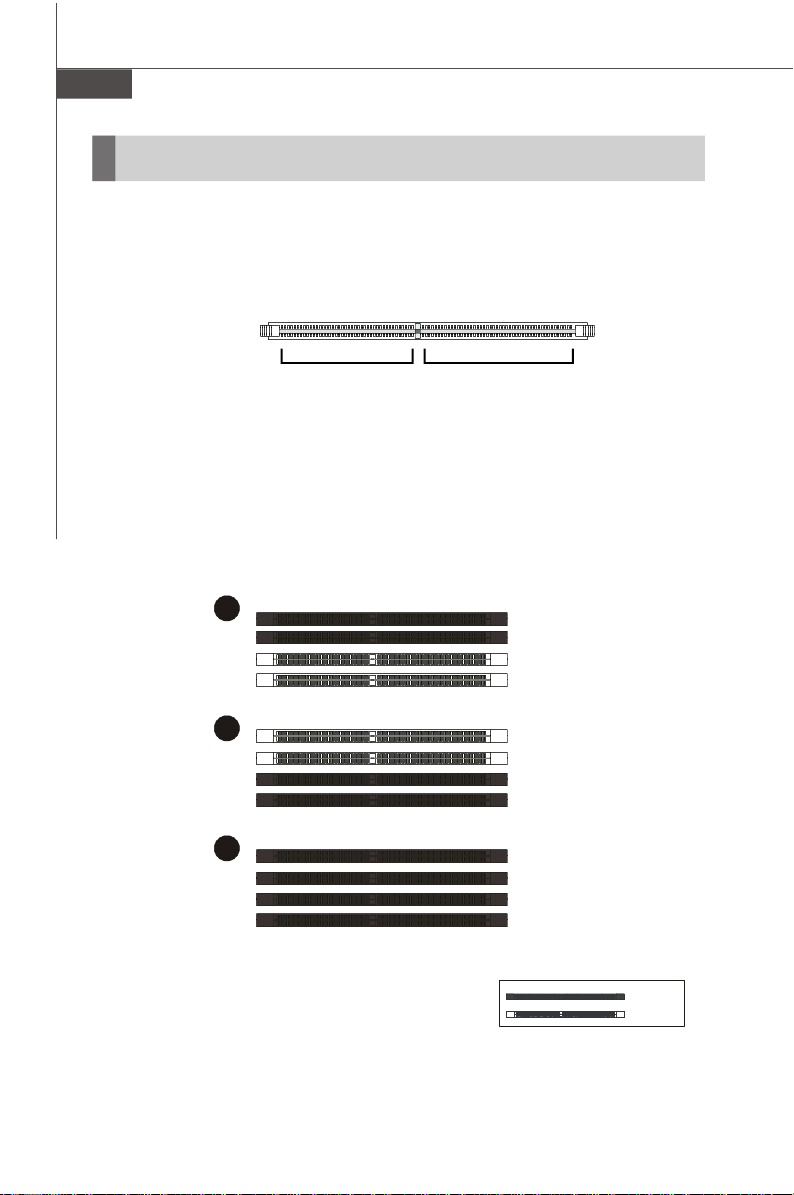
MS-7388 主機板
1
2
3
未安裝
已安裝
記憶體
主機板上的 DIMM ( 雙面記憶體)的卡槽,是用來裝記憶體模組。
有關更多記憶體的最新訊息,請至微星科技網站:
http://global.msi.com.tw/index.php?func=testreport
DDR2
240-pin, 1.8V
64x2=128 pin56x2=112 pin
雙通道記憶體通則
雙通道模式下,記憶體模組可用二條匯流排同時傳送及接收資料。開啟雙通
道模式可加強系統效能。有關雙通道模式下分配通則,請參考如下圖示。
DIMM1
DIMM2
DIMM3
DIMM4
DIMM1
DIMM2
DIMM3
DIMM4
DIMM1
DIMM2
DIMM3
DIMM4
2-6
Page 23
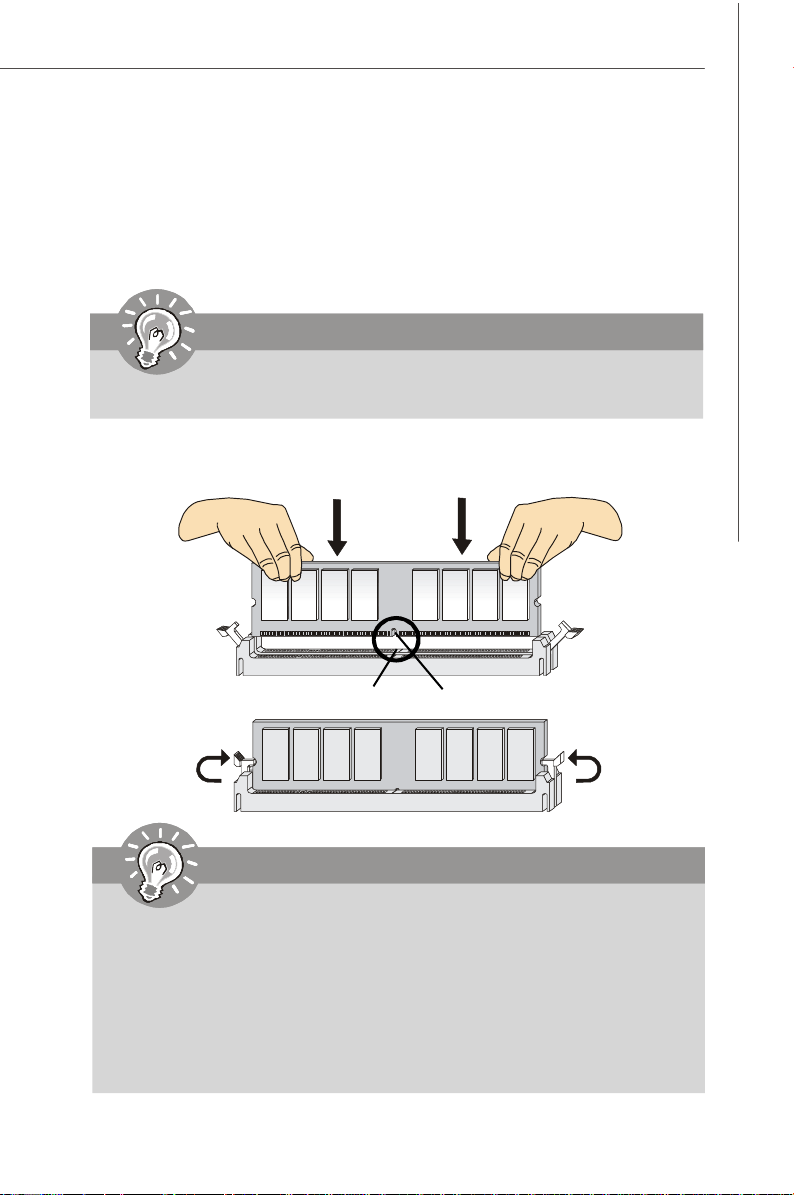
硬體安裝
安裝記憶體模組
1. 記憶體模組上只有一個凹槽。模組僅能以一個方向安裝。
2. 將記憶體模組垂直插入 DIMM 卡槽。請確定凹槽的方向正確,直到記憶體
模組上的金手指,牢固地插入卡槽內。
㊟意事㊠
若已正確將記憶體模組插入卡槽的話,應看不見金手指。
3. 記憶體卡槽兩側的塑膠卡榫會自動卡上。
凸起裝置
V 型凹槽
㊟意事㊠
- DDR2 記憶體模組,無法與 DDR 互換,且無法與 DDR 向下相容。因此請在
DDR2 插槽內,插入安裝 DDR2 記憶體模組;在 DDR 插槽內則插入 DDR 記
憶體模組。
- 要使用雙通道模式,請確認已於不同通道的記憶體插槽,安裝相同容量及型
式的記憶體。
- 請先將記憶體插入 DIMM1 插槽,以確保系統正常開機。
- 因南橋配置的緣故,在每個 DIMM 模組安裝 2GB 記憶體模組時,系統僅能偵
測到 7+GB 的容量 ( 而非 8GB 整) 。
2-7
Page 24
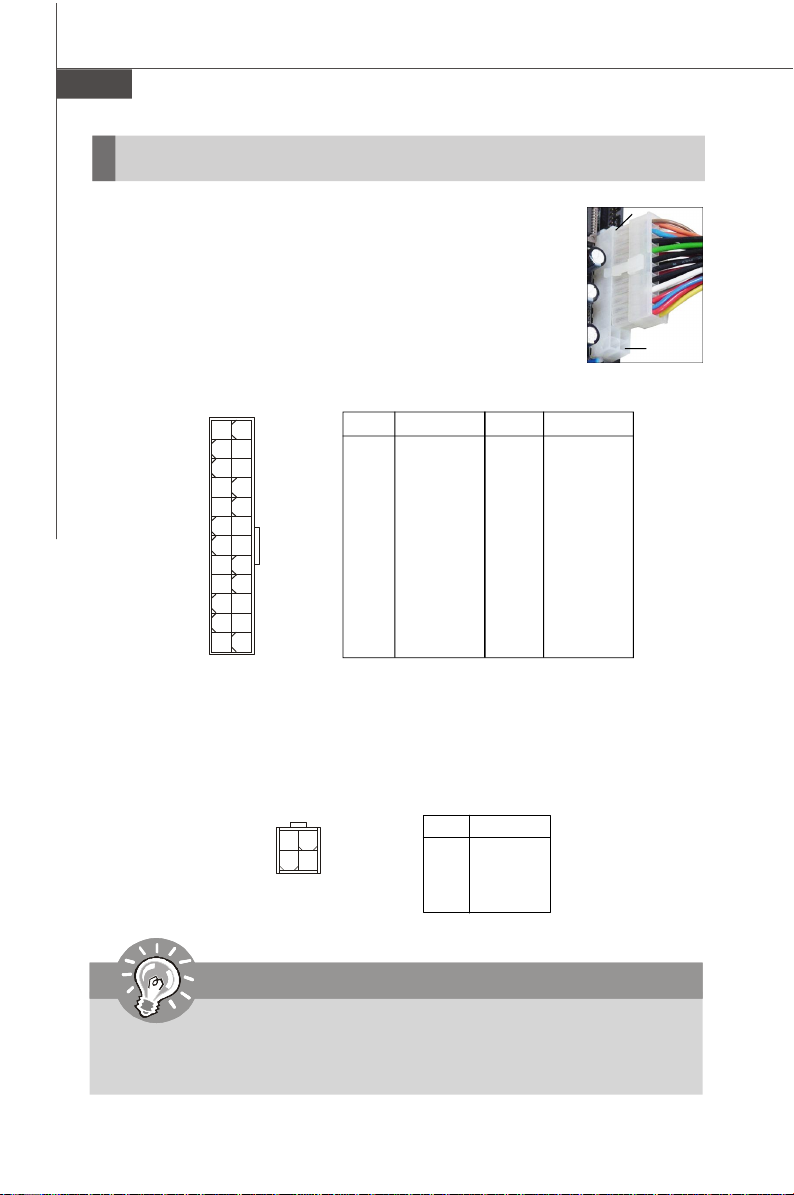
MS-7388 主機板
電源供應器
ATX 24-Pin 電源連接器:ATXPWR1
本連接器用來接 ATX 24-pin 電源供應器。連接ATX 24-pin 電
源時,請確認電源連接器插入的方向正確,且腳位是對準
的,再將電源連接器緊密地壓入連接器內。
您亦可使用 ATX 20-pin 電源,安裝 ATX 20-pin 電源時,請
確認電源插頭插入腳位對準 pin 1 及 pin 13 (如右圖所示),本
連接器 pin 11、12、23 及 pin 24 均有防呆設計。
腳位定義
腳位 訊 號
13 +3.3V
14 -12V
15 GND
16 PS-ON#
17 GND
18 GND
19 GND
20 Res
21 +5V
22 +5V
23 +5V
24 GND
ATXPWR1
12
1
24
13
腳位 訊 號
1 +3.3V
2 +3.3V.
3 GND
4 +5V
5 GND
6 +5V
7 GND
8 PWR OK
9 5VSB
10 +12V
11 +12V
12 +3.3V
ATX 12V 電源連接器:JPW1
12V 的電源連接器 JPW1,是供電給中央處理器使用。
pin 13
pin 12
腳位定義
JPW1
3 4
1
2
腳位 訊 號
1 GND
2 GND
3 12V
4 12V
㊟意事㊠
1. 上述二個連接器是連接到 ATX 電源供應器,以確保主機板穩定運作。
2. 建議使用 350 瓦 (或以上) 電源,有助系統穩定性。
2-8
Page 25
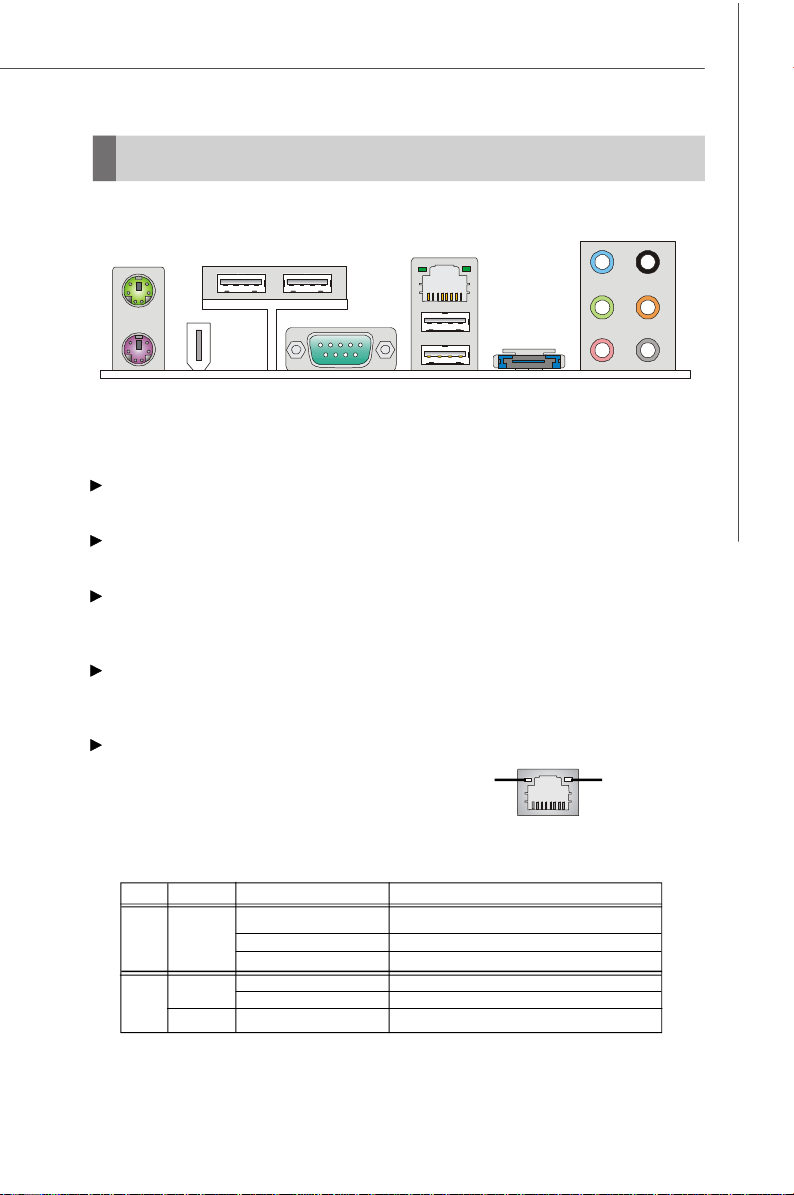
背板
硬體安裝
滑鼠
鍵盤
滑鼠/ 鍵盤
標準 PS/2
USB 埠
1394 埠
(選配)
®
滑鼠/ 鍵盤的 DIN 連接器,可接 PS/2® 滑鼠/ 鍵盤。
序列埠
LAN
USB 埠
eSATA 埠
( 選配)
麥克風
RS-輸出
SS-輸出
音效輸入
音效輸出 CS-輸出
1394 埠(選配)
位於主機板的背板的 IEEE1394 埠,可連接 IEEE1394 裝置。
序列埠
序列埠是可傳送/ 接收 16 位元組 FIFOs 的 16550A 高速通信埠。您可直接接
上序列滑鼠或是其他序列裝置。
USB 埠
OHCI (開放式主控制器介面) 的通用序列匯流排,可用來連接:鍵盤、滑鼠
或其它與 USB 相容的設備。
LAN 埠
標準RJ-45插座,可連上區域網路。
您可直接將網路線接到連接器上。
運作指示燈
連線指示燈
LED 顏色 LED 狀態 說明
左 橘 On (穩定狀態) LAN 連線已建立
右
Off LAN 連線未建立
On (發亮且跳動中) 電腦正連接到另一台電腦
綠 Off 資料傳輸速率為每秒10 Mbit
On 資料傳輸速率為每秒100 Mbit
橘 On
資料傳輸速率為每秒1000 Mbit
2-9
Page 26
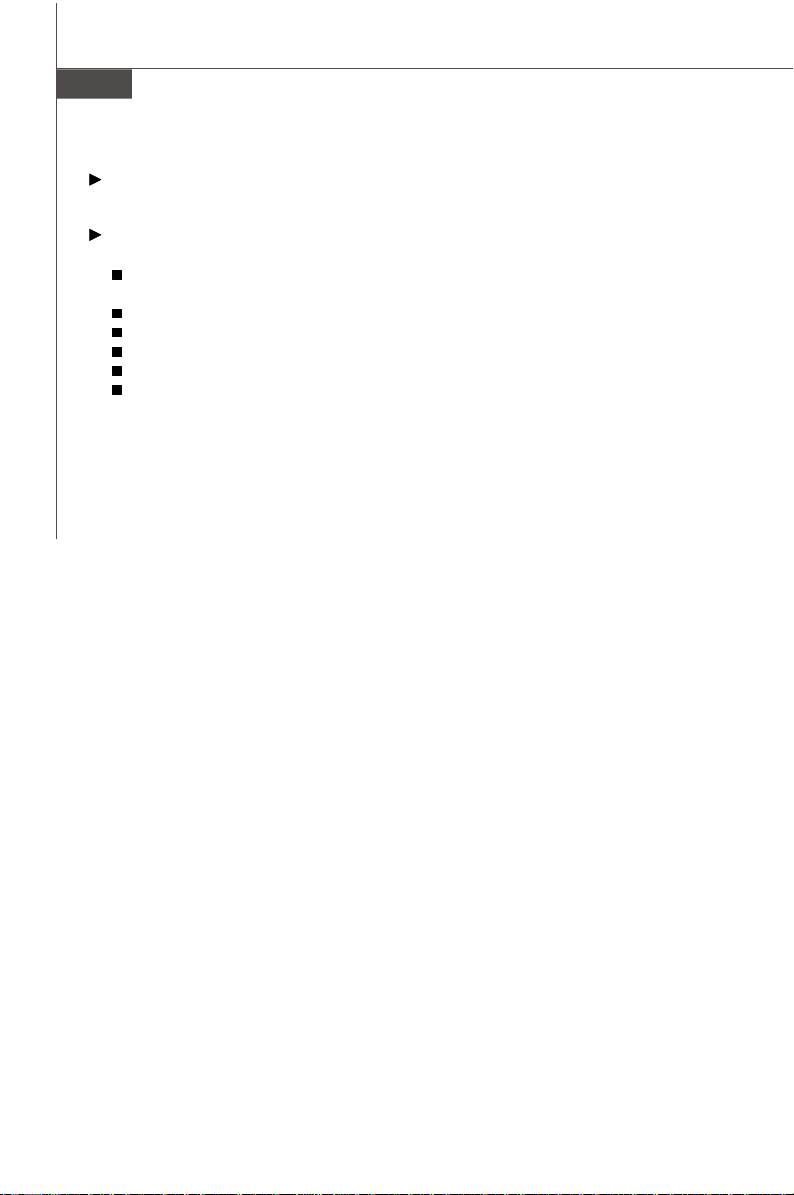
MS-7388 主機板
eSATA 埠(選配)
eSATA 埠是用來外接 eSATA 硬碟。
音訊埠
音訊連接器是供音訊裝置使用。可由音訊接頭的顏色來區分不同音效。
音效輸入(藍) - 音效輸入,是供外接CD播放機,錄音機或其他音效裝
音效輸出(綠) - 音效輸出是接喇叭或耳機。
麥克風( 粉紅) - 本連接器是接麥克風使用。
RS-輸出( 黑) - 在 4/5.1/7.1 聲道模式的後置環繞音效輸出
CS-輸出( 橘) - 在 5.1/7.1 聲道模式的中置/重低音輸出
SS-輸出( 灰) - 在 7.1 聲道模式的側置環繞音效輸出
置。
2-10
Page 27
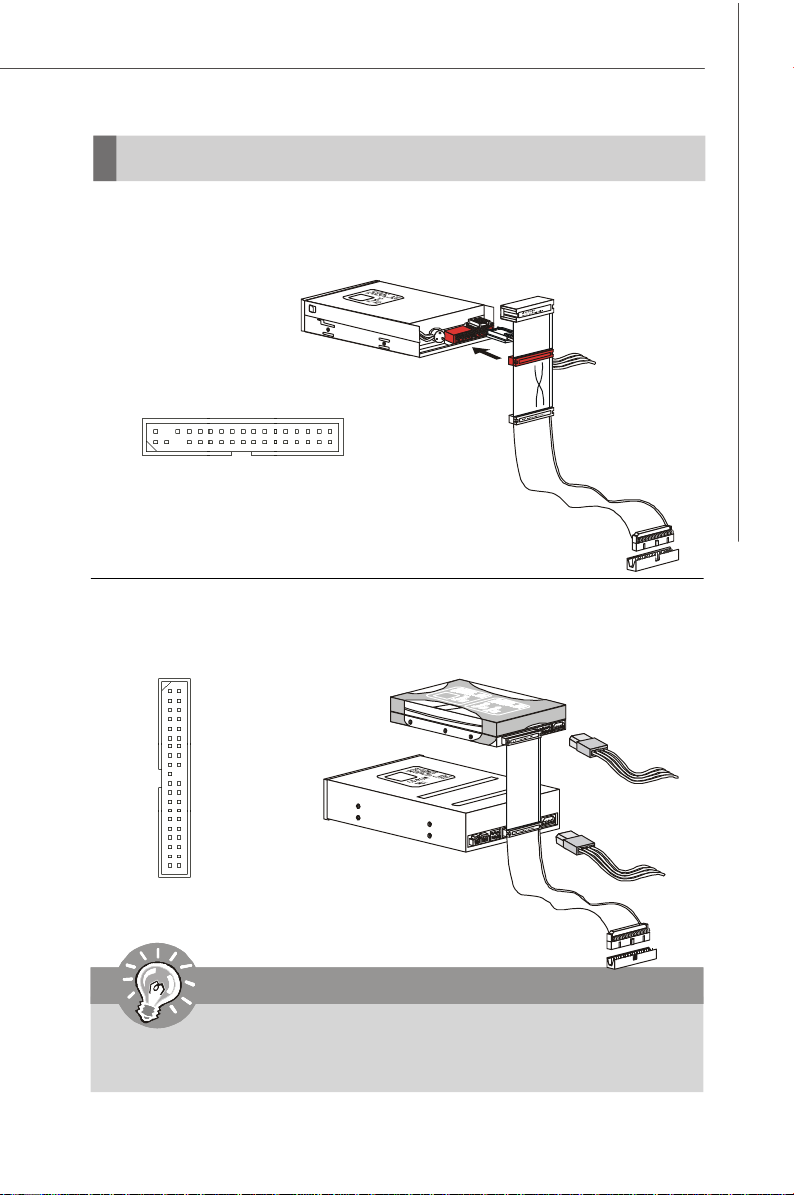
硬體安裝
連接器
軟碟機連接器:FDD1
本連接器支援 360KB、720KB、1.2MB、1.44MB 及 2.88MB 等類型的軟碟機。
FDD1
IDE 裝置連接器:IDE1
本連接器支援 IDE 硬碟、光碟機及其他 IDE 裝置。
IDE1
㊟意事㊠
若在同一條排線上安裝二個 IDE 裝置,須依硬碟的跨接器 (Jumper),將硬碟
分別指定到主要/次要模式。請參考廠商提供之 IDE 裝置文件來設定硬碟。
2-11
Page 28
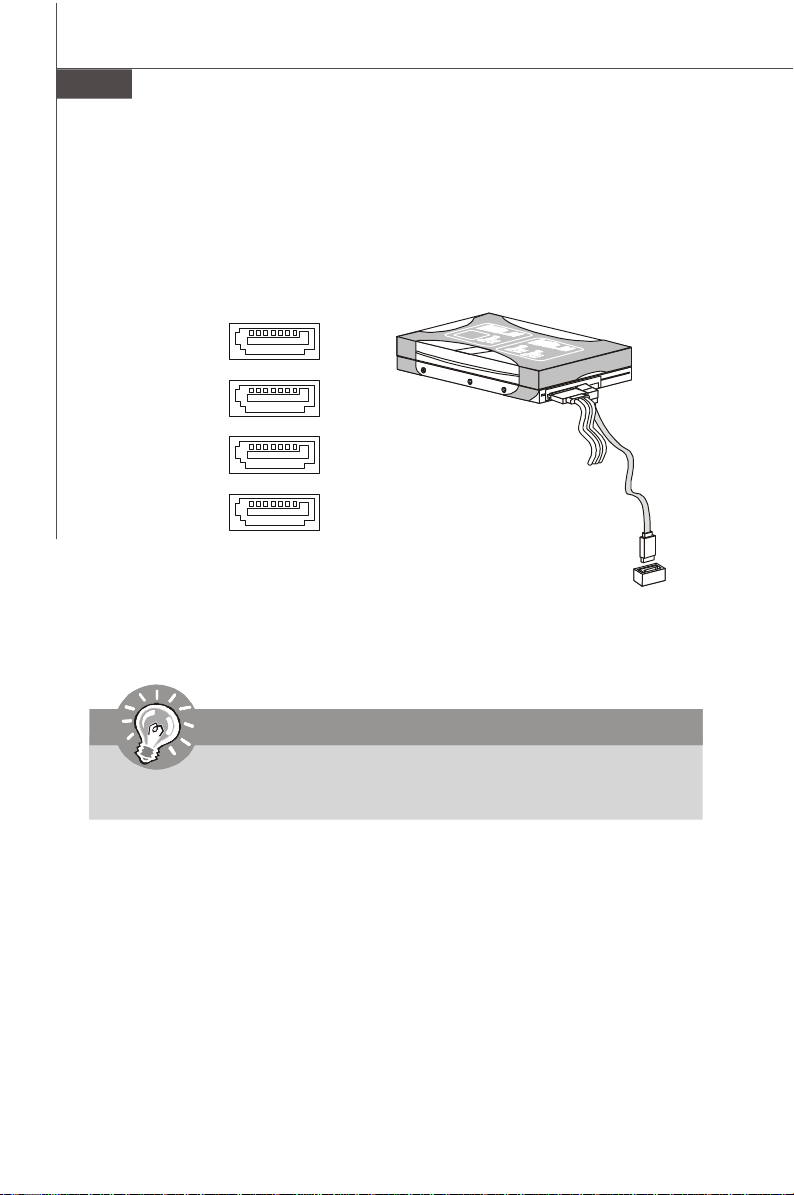
MS-7388 主機板
Serial ATA 連接器:SATA 1/ SATA2/ SATA3/ SATA4
本連接器為高速的 SATA 介面連接埠,連接器可各接一組硬碟裝置。
SATA1
SATA2
SATA3
SATA4
㊟意事㊠
請勿摺疊 Serial ATA 排線超過 90 度,以免傳輸資料時產生錯誤。
2-12
Page 29
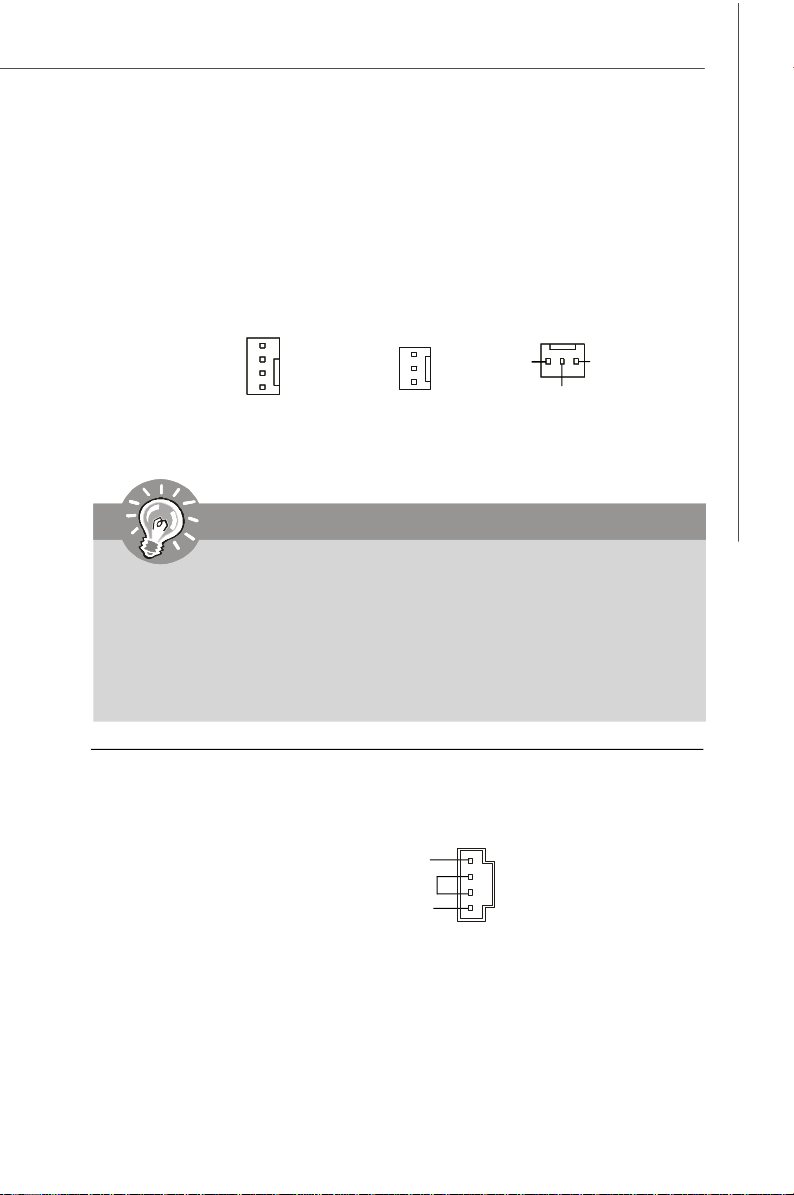
硬體安裝
風扇電源連接器:CPUFAN1, SYSFAN1, SYSFAN2
風扇電源連接器,是以 +12V 的電壓供電給風扇的連接器。在將電線接到連接
器時,請切記紅線是正極,務必要連接到 +12V; 而黑線是接地線,須連接到
GND。若主機板上內建有系統硬體監控器晶片組,須使用具速度感應器設計之
風扇,方能使用 CPU 風扇控制功能。
CONTROL
SENSOR
+12V
GND
CPUFAN1
SENSOR
+12V
GND
SENSOR
GND
+12V
SYSFAN2SYSFAN1
㊟意事㊠
1. 請上處理器之官方網站參考建議之 CPU 風扇,或洽詢經銷商選擇合適的 CPU
散熱風扇。
2.CPUFAN1 支援風扇控制功能。安裝 ” Dual Core Center” 工具程式,會
根據 CPU 的實際溫度,來控制 CPU 風扇的速度。
3.CPUFAN1 可使用 3 個針角或 4 個針角的風扇/散熱器。
CD-In 連接器:JCD1
本連 接器是供外接音訊輸入。
R
GND
L
JCD1
2-13
Page 30

MS-7388 主機板
面板音效連接器:JAUD1
面板音效連接器,可連接到面板音效,其規格符合 Intel® 面板 I/O 連接設計指
南。
JAUD1
9
10
腳位定義
腳位 訊 號 說 明
1 AUD_MIC Front panel microphone input signal
2 AUD_GND Ground used by analog audio circuits
3 AUD_MIC_BIAS Microphone power
4 AUD_VCC Filtered +5V used by analog audio circuits
5 AUD_FPOUT_R Right channel audio signal to front panel
6 AUD_RET_R Right channel audio signal return from front panel
7 HP_ON Reserved for future use to control headphone amplifier
8 KEY No pin
9 AUD_FPOUT_L Left channel audio signal to front panel
10 AUD_RET_L Left channel audio signal return from front panel
1
2
TPM 連接器:JTPM(選配)
本接頭是用來接 TPM(Trusted Platform Module)信任平台模組(選配)。
JTPM
腳位訊 號 說 明 腳位訊 號 說 明
1 LCLK LPC clock 2 3V dual/3V_STB 3V dual or 3V standby power
3 LRST# LPC reset 4 VCC3 3.3V power
5 LAD0 LPC address & data pin0 6 SIRQ Serial IRQ
7 LAD1 LPC address & data pin1 8 VCC5 5V power
9 LAD2 LPC address & data pin2 10 KEY No pin
11 LAD3 LPC address & data pin3 12 GND Ground
13 LFRAME# LPC Frame 14 GND Ground
2
1
14
13
2-14
Page 31

硬體安裝
面板 USB 連接器:JUSB1/ JUSB2/ JUSB3
本連接器規格符合 Intel® I/O 設計指南,適用於高速 USB 介面,例如:USB
硬碟、數位相機、MP3 播放器、㊞表機、數據機等相關週邊裝置。
腳位定義
腳位訊 號 腳位訊 號
JUSB1/2/3
9
10
1
2
1 VCC 2 VCC
3 USB0- 4 USB15 USB0+ 6 USB1+
7 GND 8 GND
9 Key (no pin) 10 USBOC
USB 2.0 Bracket
㊟意事㊠
請注意 VCC 及 GND 的針腳位置須正確連接,以免造成損壞。
(選配)
2-15
Page 32

MS-7388 主機板
面板連接器:JFP1, JFP2
主機板提供兩個面板連接器,連接到面板開關及 LED 指示燈。JFP1 的規格符
合 Intel® 面板 I/O 連接設計指南。
JFP1 腳位定義
腳位 訊 號 說 明
1 HD_LED + Hard disk LED pull-up
+
2 FP PWR/SLP MSG LED pull-up
1
3 HD_LED - Hard disk active LED
2
4 FP PWR/SLP MSG LED pull-up
5 RST_SW - Reset Switch low reference pull-down to GND
6 PWR_SW + Power Switch high reference pull-up
7 RST_SW + Reset Switch high reference pull-up
8 PWR_SW - Power Switch low reference pull-down to GND
9 RSVD_DNU Reserved. Do not use.
JFP2 腳位定義
腳位 訊 號 說 明
1 GND Ground
2 SPK- Speaker-
1
2
+
-
3 SLED Suspend LED
4 BUZ+ Buzzer+
5 PLED Power LED
6 BUZ- Buzzer7 NC No connection
8 SPK+ Speaker+
JFP1
9
10
JFP2
Reset
Switch
+
-
Power
Switch
-
+
Power LED
7
8
+
Speaker
HDD
LED
-
Power
LED
-
機殼開啟警告連接器:JCI1
本連接器是接到機殼開啟開關排線。在機殼被打開時,會啟動機殼開啟機
制,系統會記錄該狀態,並於螢幕上顯示警告訊息。請進入 BIOS 設定程式中
清除本紀錄訊息。
GND
JCI1
1
2
CINTRU
2-16
Page 33

硬體安裝
IEEE 1394 連接器: J1394_1(選配)
本連接器是透過另行選配的 IEEE1394 Bracket,來連接 IEEE1394 裝置。
腳位定義
腳位 訊 號 腳位 訊 號
1 TPA+ 2 TPA-
9
J1394_1
1
2 10
3 Ground 4 Ground
5 TPB+ 6 TPB7 Cable power 8 Cable power
9 Key (no pin) 10 Ground
IEEE1394 Bracket (選配)
S/PDIF-Out 連接器:JSPD1(選配,僅限 HDMI 顯卡)
本連接器可接到 S/PDIF (Sony & Philips Digital Interconnect Format) 介面,來
傳輸數位音效到 HDMI 顯卡。
SPDIFO GND
JSPD1
2-17
Page 34

MS-7388 主機板
跨接器
清除 CMOS 跨接器:JBAT1
主機板上有個內建的 CMOS RAM,是利用外接電池,來保存系統設定。CMOS
RAM 可讓系統在每次開機時,自動開啟作業系統。清除系統設定,請使用
JBAT1 跨接器。
1
清除設定
3
JBAT1
1 3
1
保留設定
㊟意事㊠
系統關閉時,請將 2-3 腳位短路,以清除 CMOS 資料,然後再回到 1-2 腳位
短路的狀態。請避免在系統開機的狀態下,進行 CMOS 資料清除,否則可能
導致主機板受損。
2-18
Page 35

卡槽
PCI Express 卡槽
PCI Express 卡槽支援 PCI Express 介面擴充卡。
深藍色 PCI Express x16 卡槽(PCI_EX1)
支援 PCI Express 2.0 x16 速度
PCI Express x1 卡槽
藍色 PCI Express x16 卡槽(PCI_EX2)
支援 PCI Express 2.0 x8 速度
硬體安裝
㊟意事㊠
㊟意事㊠
本主機板支援 CrossFire 技術,支援二個 PCI Express x16 卡槽。
2-19
Page 36

MS-7388 主機板
ATi CrossFire (Multi-GPU) 多重繪圖處理器技術
ATi CrossFire (Multi-GPU) 技術是由 ATi 所研發出讓顯卡效能倍增之技術。該
技術需搭配 CrossFire Edition 顯卡及同等級相容的 Radeon (CrossFire Ready) 顯
卡。要執行 CrossFire 技術,請將 CrossFire Edition 顯卡安裝到主要 PCIE 2.0
x16 (PCI_EX1) 卡槽,另一張 CrossFire Ready 顯卡則裝到次要 PCIE 2.0x16
(PCI_EX2)卡槽。本主機板可由軟體自動偵側 CrossFire 模式,因此不需自行在
BIOS 開啟 CrossFire 功能。請依以下步驟完成 CrossFire 的設定。
1. 請用外接排線將 CrossFire Edition 顯卡安裝到主要 PCIEx16(PCI_EX1) 卡槽。
拔掉 PCI-E X16/X8 切換卡,再將 CrossFire Ready 顯卡裝到次要 PCIEx16
(PCI_EX2) 卡槽。
2. 在二張顯卡均裝好的情況,將兩張顯卡頂端的金手指連接起來( 如下圖) 。請
注意,即使已安裝兩張顯卡,但僅有第一張顯卡會輸出訊號。
CrossFire 影像連結卡
㊟意事㊠
1. 本章節出現的主機板照片僅供參考。外觀會因所購買的主機板型號不同而
有差異。
2. 若要安裝兩張x16 顯卡,請確認以下二點:
a. 必須均為同品牌且同規格。
b. PCIEx16 lane 會自動由 x16/x0 調整到 x8/x8。
3. 若僅安裝一張x16 顯卡,請務必裝在深藍 PCIE x16 (PCI_EX1)卡槽。
4. 僅限 Windows® XP 內含 Service Pack (SP2) & Windows
x64 版本以及 Windows® Vista 方可支援 CrossFire 功能。
2-20
®
XP Professional
Page 37

硬體安裝
3. 在所需軟硬體均設定並安裝完成後,請重開機。進入作業系統後,點選桌面
上的 “Catalyst™ Control Center” 圖示 。請勾選下圖中 Enable CrossFire
來開啟CrossFire 功能
由 View 下拉
式選單中選取
Advanced
View
TM
㊟意事㊠
CrossFire™ 有以下四種顯示模式:
• SuperTiling
• Scissor Mode
• Alternate Frame Rendering
• Super Anti-aliasing.
欲知詳情,請參考廠商所提供的顯卡使用手冊。
2-21
Page 38

MS-7388 主機板
PCI (Peripheral Component Interconnect) 卡槽
本卡槽可支援網卡、SCSI 卡、USB 卡及其它與 PCI 規格相容的各類擴充卡。
32-bit PCI 卡槽
PCI 的㆗斷要求
IRQ 是中斷要求 (Interrupt request) 的英文縮寫,是個可讓裝置傳送中斷訊號
至微處理器的硬體線路。PCI 的 IRQ 腳位,通常都連接到 PCI 匯流排的腳位,
如下表所示:
Order 1 Order 2 Order 3 Order 4
PCI Slot 1 INT A# INT B# INT C# INT D#
PCI Slot 2 INT B# INT C# INT D# INT A#
㊟意事㊠
在安裝或移除擴充卡時,請先確認電源已拔除。另外,請詳讀擴充卡的使用
說明,確認在使用擴充卡時所需變更如跨接器、開關或 BIOS 設定等硬軟體
設定。
2-22
Page 39

第㆔章
BIOS 設定
本章節提供關於 BIOS 設定程式的資訊,讓您將系
統效能最佳化。如有下列狀況,請執行此 BIOS 設
定程式:
² 系統開機時出現錯誤訊息,並要求執行 BIOS 設
定程式。
² 使用者欲改變 BIOS 預設值,另作個人化設定。
BIOS 設定
3-1
Page 40

MS-7388 主機板
進入設定
開機後,系統就會開始 POST ( 開機自我測試) 程序。當下列訊息出現在螢幕上
時,請按下<DEL>鍵進入設定程式。
Press DEL to enter SETUP
若以上訊息在您反應前就已消失,而您仍需進入設定時,請重新開機,或按下
RESET 按鈕。亦可同時按下 <Ctrl>、<Alt> 及 <Delete> 鍵來重新開機。
㊟意事㊠
1.為得到最佳效能,我們會持續更新 BIOS 的內容和項目。 因此,本章所描
述的內容,可能和實際主機板上的所見的 BIOS 內容有所出入。本章中所提
及的設定項目僅供參考。
2.開機後,進入 BIOS 設定,會在第一行顯示如下的訊息:
A7388AMS V1.0 083007
第一個字元 ........... A 表示此程式是由 AMI
公司設計; P 為
第二~ 五字元 ......... 表本主機板型號
第六字元 ............... I 表示 Intel 晶片; N 表 nVidia 晶片; A 是 AMD 晶片
第七~八字元 ......... MS 表示一般客戶
V1.0.......................... 表 BIOS 版本
083007.................... 表 BIOS 發行日期
®
PHOENIX® 公司設計
公司設計; W 為 AWARD
®
3-2
Page 41

BIOS 設定
控制鍵
<↑> 移到上一項
<↓> 移到下一項
<←> 移到左選項
<→> 移到右選項
<Enter> 選 取 該 項 目
<Esc> 跳至 Exit 功能選單,或從子選單回到主選單
<+/PU> 增加或改變數值
<-/PD> 減少或改變數值
<F6> 載入 最 佳預設值
<F7> 載 入 安全預設值
<F10> 儲存所有CMOS 變更並離開
操作說明
在進入設定程式後,首先出現主選單的畫面。
主選單
主選單顯示 BIOS 支援的設定類別。請使用方向鍵(↑↓) 來選擇項目。螢幕下
方會顯示反白設定功能的線上說明。
子選單
若看到如右圖的指標出現,表示仍有相關設定的
子選單於其下可供選擇。
請使用上↑下↓箭頭來選取欄位,並按< Enter> ,
叫出該子選單。然後用控制鍵,於子選單中輸入
數值及移動欄位。若要到主目錄,只需按下< Esc>
即可。
㆒般求助 <F1>
BIOS 設定程式提供一般求助的畫面,可於任何選單中,按下< F1> 叫出。求助
畫面會列出反白欄位的可用選項及按鍵,供您選擇。按< Esc> ,即可跳出求助
視窗。
3-3
Page 42

MS-7388 主機板
主選單
Standard CMOS Features(標準 CMOS 功能)
本選單設定基本的系統組態,例如時間、日期等。
Advanced BIOS Features(進階 BIOS 功能)
本選單設定 AMI® 特殊的進階功能選項。
Integrated Peripherals(整合型週邊)
本選單設定整合型週邊裝置。
Power Management Setup(電源管理設定)
本選單設定電源管理。
PnP/PCI Configurations(PnP/PCI 設定)
若系統支援 PnP/PCI,就會出現本項。
H/W Monitor
本選單可顯示電腦的現狀。
Cell Menu
使用本選單設定CPU的頻率/ 電壓以及超頻的使用。
Load Fail-Safe Defaults(載入安全預設值)
使用本選單載入BIOS的出廠預設值,以獲得最穩定的系統作業。
3-4
Page 43

BIOS 設定
Load Optimized Defaults(載入最佳預設值)
使用本選單載入 BIOS 的最佳預設值,以獲得最理想的系統效能。
BIOS Setting Password(設定 BIOS 密碼)
使用本選單設定 BIOS 密碼。
Save & Exit Setup(儲存並離開設定)
將變更儲存到 CMOS 並離開設定。
Exit Without Saving(離開但不儲存)
放棄所有變更並離開設定。
3-5
Page 44

MS-7388 主機板
標準 CMOS 功能
在標準 CMOS 功能選單中,涵蓋數個基本設定項目。請利用方向鍵,將您要變
更的項目反白,再以 <PgUp> 或 <PgDn>,來變更每個項目的設定值。
Date (MM:DD:YY)(㈰期- ㈰: ㈪: 年)
本項將系統設定成您所希望的日期( 通常為目前的日期) 。格式為< 星期> 、
<月>、<日> 、< 年>。
day 從星期日到星期六,由 BIOS 判斷(唯讀格式)
month 一月到十二月
date 利用數字鍵輸入 1 至 31 的日期
year 使用者可自行設定年份
Time (HH:MM:SS)(時間-時: 分: 秒)
本項可將系統設定成您所希望的時間( 通常為目前的時間) 。格式為< 時> 、
<分>、<秒>。
IDE Primary Master/ Slave, SATA1~4
按下<Enter>鍵,即可進入下頁子選單:
㊟意事㊠
將 HD 硬碟接到主機板上的 IDE/SATA 連接器時,IDE Primary Master/
Slave, SATA1~4 等選項會出現。
3-6
Page 45

BIOS 設定
Device/ Vender/ Size(裝置/ 經銷商/容量)
本項顯示已連接到 SATA 連接埠的訊息。
LBA/Large Mode (LBA/Large 模式)
本項開啟或關閉 LBA (邏輯區塊定址模式,硬碟中邏輯區塊的大小)。若裝
置支援該功能,請設為自動[Auto]; 反之,請設為關閉 [Disabled]。
DMA Mode (DMA 模式)
本項選擇 DMA (記憶體直接存取)模式。
Hard Disk S.M.A.R.T.(硬碟 S.M.A.R.T. 功能)
本項用來開啟硬碟的 S.M.A.R.T. 功能(自動監控分析與報告技術)。
S.M.A.R.T.工具,用以監控硬碟狀態,防止硬碟故障。本功能可讓您在硬
碟發生故障前,先將資料從硬碟移至安全的位置。
Floppy A(軟碟機 A)
本項可設定安裝之軟碟機類型。
System Information(系統訊息)
按下<Enter>鍵,即可進入如下子選單:
CPU Information/ BIOS Version/Memory Information(CPU 系統訊息
/BIOS 版本/ 系統記憶體)
本項顯示 CPU 訊息、BIOS 版本以及系統記憶體狀態( 唯讀) 。
3-7
Page 46

MS-7388 主機板
進階 BIOS 功能
Boot Sector Protection(開機磁區防護)
本項設定硬碟開機磁區防護功能。設為開啟,若有人試圖將資料寫入本磁
區,那麼BIOS會於螢幕顯示訊息並發出嗶聲以示警告。
Full Screen LOGO Display(全螢幕商標圖示)
本項開啟畫面上顯示的標誌。設定選項:
[Enabled] 開機時以全螢幕顯示靜態影像(標誌)
[Disabled] 開機時顯示 POST 訊息
Quick Booting(快速開啟)
本項設為開啟[Enabled],讓系統在五秒內完成開機,因系統會跳過部份檢查
項目。
Boot Up Num-Lock LED(啟動 Num-Lock 燈號)
本項可設定系統開機時 Num Lock 的狀態。設為[On],則開機時,會一併啟
動 Num Lock。設為[Off],則可利用數字盤上的方向鍵。
IOAPIC Function(IOAPIC ㆗斷模式)
本項開啟或關閉進階可程式中斷控制器 (Advanced Programmable Interrupt
Controller)。由於與 PC2001 規格相容,本系統可在 APIC 模式下執行。開啟
APIC 模式會讓系統擴展有效的IRQ資源。
3-8
Page 47

BIOS 設定
MPS Table Version(MPS 版本)
本項設定系統將使用何種 MPS ( 多處理器規範) 版本。您須選擇作業系統所支
援的 MPS 版本。有關作業系統適用之版本,請洽經銷商。
CPU Feature(處理器功能)
按下 <Enter> 鍵,即可進入如下子選單:
C1E Support(支援 C1E 功能)
本項開啟/ 關閉降低處理器時脈及電壓的 C1E 電源管理功能。
SVM Support(支援 SVM 功能)
SVM (Secure Virtual Machine) 技術針對虛擬機系統,提供一組硬體擴充以
期更經濟有效的運作。一般而言,硬體支援會變成虛擬支援及安全支援
二個互補項目。注意: 並非所有處理器均支援 SVM 技術。
Chipset Feature(晶片功能)
按下 <Enter> 鍵,即可進入如下子選單:
HPET(高精度事件計時器)
本項為晶片內的元件。設為開啟,會透過多種 ACPI 事件提供達到 HEPT
的方法。
Boot Sequence(開機順序)
按下 <Enter> 鍵,即可進入如下子選單:
3-9
Page 48

MS-7388 主機板
1st Boot Device (第㆒個開機裝置)
本項設定 BIOS 要載入磁碟作業系統開機裝置的順序。
Boot From Other Device(其它開機裝置)
將本項設為[Yes],讓系統在由第一個開機裝置失敗時,試著從其他裝置開
機。
TPM Feature(可信賴功能)
按下 <Enter> 鍵,即可進入如下子選單:
TCG/ TPM SUPPORT(支援 TCG/TPM)
本項用來開啟或關閉 BIOS 裏TPM (Trusted Platform Module) 的支援。
Execute TPM Command(執行 TPM 指令)
本項用來開啟或關閉 TPM 指令。
TPM Enable/ Disable Status, TPM Owner Status(TPM 支援狀態,
TPM 擁㈲者狀態)
本項顯示 TPM 狀態( 唯讀) 。
3-10
Page 49

整合型週邊
USB Controller ( USB 控制器)
本項開啟或關閉內建的 USB 主控制器。
BIOS 設定
USB Device Legacy Support ( 支援舊式 USB 裝置)
需於作業系統,使用 USB 介面的裝置,請設為開啟[Enabled]。
Onboard LAN Controller ( 內建 LAN 控制器)
本項開啟或關閉內建的 LAN 控制器。
LAN Option ROM ( 內建 LAN 選㊠ ROM )
本項在開機時喚起內建的 LAN 開機 ROM。
ESATA Controller ( ESATA 控制器) (選配)
本項開啟或關閉內建的 ESATA 控制器。
ESATA Option ROM (內建 ESATA 選㊠ ROM) (選配)
本項開啟或關閉內建的 ESATA 控制器。
Onboard IEEE 1394 Controller (內建 1394 控制器)(選配)
本項可開啟或關閉內建的 IEEE1394 控制器。
HD Audio Controller(HD 音效控制器)
本項開啟或關閉內建的音效控制器。
3-11
Page 50

MS-7388 主機板
On-Chip ATA Devices (內建 ATA 裝置)
按下 <Enter> 鍵,即可進入如下子選單:
PCI IDE BusMaster (PCI IDE 匯流排主控)
本項於 PCI 匯流排讀寫到 IDE 硬碟時,開啟或關閉 BIOS 的功能。
On-Chip SATA Controller ( 內建 SATA 控制器)
本項開啟或關閉 SATA 控制器。
RAID mode(RAID 模式)
本項開啟或關閉 SATA 裝置的 RAID 功能。
I/O Devices(I/O 裝置)
按下 <Enter> 鍵,即可進入如下子選單:
COM Port 1 (COM 埠 1)
選定一個記憶空間位址及中斷向量給本序列埠。
3-12
Page 51

電源管理設定
BIOS 設定
本節描述 S3 的相關設定,只在主機板 BIOS 支援 S3 休眠模式時才會出現。
ACPI Function(ACPI 功能)
本項可開啟 ACPI ( 進階配置與電源管理介面)功能。若使用 Windows 98SE/
2000/ME/XP 等支援 ACPI 的作業系統,請設為開啟[Enabled]。
ACPI Standby State(ACPI 待機狀態)
本項指定 ACPI 使用的待機狀態。若作業系統是 Windows 2000/XP 等支援
ACPI,請於本項設定為 S1 (POS) 或是 S3 (STR) 以進入待機 (Standby) 模式。
設定選項:
[S1] S1 休眠模式是一種低耗電狀態。在此狀態中,不會損失
[S3] S3 休眠模式是一種耗電更低的狀態。在其他硬體組件關
任何系統內容( CPU 或晶片組) ,且硬體維持所有系統內
容。
閉以省電的同時,系統配置與開啟的應用程式/ 檔案的資
訊,會被儲存到維持開啟狀態的主記憶體。儲存在記憶體
內的資訊在「喚醒」事件出現時,則會被載入到系統內。
3-13
Page 52

MS-7388 主機板
Suspend Time Out (Minute)(CPU 電源暫停模式)
在本項所設定的時間內,若未偵測到任何系統動作,則除CPU外,所有裝置
均會被關 閉。
Power Button Function (電源按鈕功能)
本項設定電源按鈕的功能。設定值有:
[Power On/Off] 該鈕作用同一般的電源開啟/ 關閉。
[Suspend] 在您按下該鈕時,電腦會進入暫停/ 睡眠模式,但當
Restore On AC Power Loss (AC電源㆗斷後恢復)
本項 設定在系統斷電或不正常中斷後,來電時系統是否重新開機。設定值
為:
[Off] 電腦維持關機狀態。
[On] 電腦維持開機狀態。
[Last State] 回復中斷前之系統狀態。
Wake Up Event Setup(喚醒功能)
按下 <Enter> 鍵,即可進入如下子選單:
按住超過 4 秒鐘,則電腦會關閉。
Resume From S3 By USB Device (㉂ USB 裝置喚醒)
本項設定系統由偵測到 USB 裝置的動作,從 S3 (Suspend to RAM) 休眠
狀態中喚醒。
Resume From S3 By PS/2 Keyboard(㉂ PS/2 鍵盤喚醒)
本項設定 PS/2 鍵盤喚醒系統的方法。設為特定鍵( Specific Key) ,則電源
按鈕會無效,請輸入密碼來喚醒系統。
Resume From S3 By PS/2 Mouse(㉂ PS/2 滑鼠喚醒)
本項設定系統由偵測到滑鼠輸入訊號來自省電模式中喚醒的方法。
Resume By PCI Device (PME#) (由 PCI 裝置回復)(PME#)
本項設為開啟[Enabled],可透過任何 PME 事件來讓系統自省電待機模式
中喚醒。
3-14
Page 53

BIOS 設定
Resume By PCI-E Device (由 PCIE 裝置回復)
本項設定為開啟[Enabled],可透過在任何 PCI Express 裝置上的事件來將
系統自省電待機模式喚醒。
Resume By RTC Alarm(RTC 定時喚醒)
本項開啟或關閉系統於指定的時間/ 日期開機的功能。
3-15
Page 54

MS-7388 主機板
PnP/PCI 設定
本節提供 PCI 匯流系統和 PnP (Plug&Play) 的組態說明。PCI (Peripheral Com-
ponent Interconnect) 是可讓 I/O 裝置在與其特殊元件進行傳輸時,以接近 CPU
本身所使用之速度運作的系統。因本節涵蓋許多技術性的選項,故強烈建議
您,若非極具經驗的使用者,請勿任意更改預設值。
Primary Graphic’s Adapter(主要顯示裝置)
本項指定開機時,以哪張顯卡為主要的顯示裝置。
PCI Latency Timer(PCI 延遲時間)
本項設定每個PCI裝置佔用匯流排的時間。當設定的時間越長,每個PCI裝
置,就可以有較長時間傳送資料,而PCI的有效頻寬就會增加。為達更佳的
PCI效能,請將本欄位設為較高數值。
PCI Slot 1/2 IRQ
本項於各個 PCI 卡槽,分別指定個 IRQ 值。
3-16
Page 55

BIOS 設定
IRQ Resource Setup (IRQ ㈾源設定)
按下 <Enter> 鍵,即可進入如下子選單:
IRQ 3/4/5/7/9/10/11/14/15
這些選項指定佔用特定 IRQ 的匯流排。本設定決定 AMI BIOS 是否應將該
IRQ 值,從可使用的 IRQ 位址中,移到由系統 BIOS 設定的裝置。可用的
IRQ 位址是由讀取 ESCD NVRAM 來決定。若須將更多的 IRQ 從位址中移
除時,使用者可設為保留 [Reserved], 以保留該 IRQ。內建的 I/O 是由 AMI
BIOS 配置。所有被內建 I/O 使用的 IRQ 均被設定為 [Available]。若所有
的 IRQ 都被設定為 [Reserved],且 IRQ14/15 被配置到內建的 PCI IDE 的
話,那麼 IRQ9 仍可被 PCI 及 PnP 裝置所使用。
㊟意事㊠
IRQ (中斷要求) 線路,是分配給 I/O 裝置的系統資源。在 I/O 裝置要取得
作業系統時控制權時,會產生一個 IRQ 訊號。作業系統在收到訊號後,系統
會自行中斷以執行 I/O 裝置的指令。
3-17
Page 56

MS-7388 主機板
H/W Monitor
Chassis Intrusion(機殼開啟警告開關)
本項設定開啟或關閉,在機殼打開時,紀錄機殼入侵狀態,並發出警告訊息
的功能。如要清除警告訊息,請設為重設[Reset],本欄位的設定值,稍後會
自動恢復成開啟[Enabled]。
CPU Smart FAN Target(智慧型風扇指定溫度值)
本主機板提供智慧型風扇系統,可依目前溫度自動控制風扇轉速,將溫度控
制於特定範圍。請於本項指定限值。若目前風扇溫度到達上限,即會啟動智
慧型風扇功能,有多種選項可自動加速來散熱。
---- PC Health Status(PC 狀態)----
CPU/System Temperature, CPU FAN / SYS FAN 1/2 Speed, CPU Vcore,
3.3VCC, 5V, 12V, 5VSB
這些欄位會顯示目前監控的CPU電壓、溫度及所有風扇轉速等硬體設備
及零組件的狀況。
3-18
Page 57

Cell Menu
BIOS 設定
㊟意事㊠
除非對晶片組功能非常熟悉,否則請勿任意變更設定。
Current CPU Clock/ DDR Memory Frequency(目前 CPU / 記憶體頻率)
上述選項顯示 CPU 及記憶體頻率。唯讀。
D.O.T Control ( D.O.T 控制)
本項選擇 CPU 及 PCIE 其一或二者都由 D.O.T 控制。動態超頻技術是MSI
微星科技新一代的 CoreCell
測 CPU 執行程式的負載,再依其負載自動調整最佳的頻率時脈。當主機板偵
測到 CPU 正在執行程式時,會自動加快速度,以期更順暢及更快速地完成。
反之,在 CPU 處於暫時擱置或低負載時,會回復原來設定速度。通常,動態
超頻技術可提昇系統的性能,但大多是在使用者需執行大量的 3D 運算、影像
處理時才會用得到此技術,因此時需提高 CPU 及 PCIE 頻率以加強整體效
能。
TM
核心技術,該技術於設計之初便考量要自動偵
TM
3-19
Page 58

MS-7388 主機板
AMD Cool’n’Quiet
本技術有效及大幅減低 CPU 轉速及電源損耗的情形。
㊟意事㊠
為確保 Cool’n’Quiet 功能已啟用且正常運
作,請再次確認以下二點:
1. 執行 BIOS 設定,選擇 Cell Menu。並
在該選項下,將 Cool’n’Quiet 選項設為
開啟。
2. 進入 Windows 選擇[開始]->[所有程式]->
[控制台]->[電源選項] 。進入[ 電源選項內
容]頁籤,在電源配置選項選最小電源管
理。
HT Ratio(調整 HT Ratio)
本項調整 Hyper Transport Ratio。
Adjust CPU FSB Frequency(調整 CPU FSB 頻率)
本項設定 CPU 前端匯流排的頻率(以 MHz 計) 。
Adjust CPU Ratio(調整 CPU Ratio)
本項調整 CPU Ratio。
Adjusted CPU Frequency(調整後 CPU 頻率)
本項顯示調整後 CPU 頻率( FSB x Ratio) 。唯讀。
Advance DRAM Configuration(進階 DRAM 設定)
按下 <Enter> 鍵,即可進入如下子選單:
DRAM Timing Mode(DRAM 時脈模式)
設 [Auto] 時,自動由 BIOS 依 DRAM 模組上的 SPD EEPROM 組態,來
設定 DRAM CAS# Latency 。
3-20
Page 59

BIOS 設定
FSB/Memory Ratio(FSB / 記憶體 Ratio)
本項可調整記憶體 FSB/Ratio。
Adjusted DDR Memory Frequency(調整後 DDR 記憶體頻率)
本項顯示調整後的記憶體頻率。請重新開機來下載選定新的記憶體頻率。唯
讀。
Adjust PCIE Frequency (調整 PCIE 頻率)
本項設定 PCI-Express 時脈頻率(MHz),並可藉調整到更高的頻率,來超頻處
理器 。
Auto Disable DIMM/ PCI Frequency(㉂動關閉 DIMM/ PCI 頻率)
設為開啟[Enabled],則系統會從未使用的 DIMM/ PCI 卡槽移除(關閉)時脈以
減少電磁波干擾 (EMI)。
CPU Voltage/ Memory Voltage/ NB Voltage/ Hypertransport Voltage
(CPU 電壓/ 記憶體電壓/北橋電壓/ Hypertransport 電壓)
這些欄位顯示CPU電壓、記憶體、FSB及晶片組的電源狀態。唯讀。
Spread Spectrum(頻譜擴散)
主機板的時脈產生器開展到最大時,脈衝的極大值突波,會引起電磁波干擾
(EMI)。頻譜擴散功能,可藉由調節脈衝以減少EMI的問題。若無電磁波干擾
的問題,請設為關閉,以達較佳的系統穩定性及效能。若要符合EMI規範,請
選擇開啟,以減少電磁波。切記,如需進行超頻,請務必將本功能關閉,因
為即使是些微的劇波,均足以引起時脈速度的增快,進而使超頻中的處理器
被鎖定。
㊟意事㊠
1. 若無電磁波干擾的問題,請設定為「關閉」,以達到較佳的系統穩定和效
能。若要符合EMI規範,請設為符合頻譜擴散的數值。
2. 頻譜擴散的數值越大,能減少越多電磁波,但系統就越不穩定。欲知最適
當的頻譜擴散的數值,請查詢當地的規範。
3. 切記,如需進行超頻,請務必將本功能關閉,因為即使是些微的劇波,均
足以引起時脈速度的增快,進而使超頻中的處理器被鎖定。
3-21
Page 60

MS-7388 主機板
載入安全/最佳預設值
選單上的這二個選項,可將 BIOS 程式的設定值恢復為預設的安全或最佳設定
值。最佳預設值 (Optimized Defaults),是主機板廠商為讓主機板達到最佳效能
所設定的預設值。安全 (Fail-Safe) 預設值,則是 BIOS 廠商為主機板的穩定性
所設定的預設值。
選擇 Load Fail-Safe Defaults 時,會出現下面的訊息:
選擇 [OK] 再按<Y>,即可載入預設的 BIOS 值,讓系統以最小且最穩定的效能
狀態下運作。
選擇 Load Optimized Defaults 時,螢幕上會出現下列訊息:
選擇 [OK] 再按<Y>,即可載入出廠時設定的預設值,提供最佳的系統效能。
3-22
Page 61

BIOS 設定
設定 BIOS 密碼
選擇這個功能,會出現下面的訊息:
在此輸入密碼,最多六個字元長,並按下< Enter> 。此密碼會蓋掉先前所設的
任何密碼。接下來會有個提示,要您確認密碼,請再重輸入一次,按下
<Enter> ,或按< Esc> ,放棄剛輸入的密碼。
要清除密碼,只需在看到提示,要求輸入密碼時,按< Enter> ,就會跳出告知
密碼已清除的提示。既然密碼已清除,則再開機或進入BIOS時,就不用輸入
任何密碼。
密碼若已設定時,那麼每次進入BIOS,都會要求輸入密碼。旨在防止未授權
的人,來改變系統的任一設定。
3-23
Page 62

MS-7388 主機板
3-24
Page 63

附錄 A:
Realtek ALC888 音效
Realtek ALC888
Realtek ALC888 晶片,搭配 10 聲道 DAC,支援
7.1聲道播放以及透過前置左右二聲道的獨立立體
聲( 多重音源) 輸出。
音效
A-1
Page 64

MS-7388 主機板
安裝 Realtek HD 音效驅動程式
您需安裝 Realtek ALC888 晶片的驅動程式,方能適當的使用 2、4、6 及 8 聲道
或 7.1+2 聲道音效功能。請依下列步驟來為不同的作業系統,安裝驅動程式。
在 Windows 2000/ XP/Vista 作業系統㆘安裝
若是在 Windows® 2000 作業系統下,請先安裝 Windows® 2000 Service Pack 4 或
更新的版本,再安裝本驅動程式。在 Windows® XP 作業系統下,須先安裝 Win-
dows® XP Service Pack 1 或更新的版本,之後再安裝驅動程式。
以下安裝畫面是在 Windows® XP 作業系統中進行,畫面或步驟可能會因不同的
作業系統而有所差異。
1. 請將驅動光碟放入光碟機內,螢幕會自動出現如下安裝畫面。
2. 請點一下 “Realtek HD Audio Driver”。
㊟意事㊠
HD Audio Configuration 軟體功能不斷更新中,以加強音效程式功能。
故本章節擷取的安裝畫面僅供使用者參考,實際畫面可能依軟體版本的不同而
有所差異。
A-2
按㆒㆘
Page 65

Realtek ALC888 音效
3. 請 點一下「㆘㆒步」,開始安裝高傳真音效驅動程式。
按㆒㆘這裏
4. 點選「完成」,重新開機。
按㆒㆘這裏
勾選本㊠
A-3
Page 66

MS-7388 主機板
軟體設定
安裝完音效驅動程式後,即可使用 2/4/6/8 聲道音效。點選螢幕右下方的音效
圖示 ,啟動 HD Audio Configuration 程式,您亦可在「控制台」中點選
Azalia HD Sound Effect Manager。
雙擊本圖示
A-4
Page 67

Realtek ALC888 音效
音效
在「音效環境」(Environment)的下拉式選單中選擇您喜愛的音響效果。
Environment Simulation (環境模擬)
您可藉由下拉式選單來享受多達二十三種音效。Realtek HD Audio Sound
Manager 並提供石頭走廊、浴室、下水道、競技場及禮堂等五種快速場景設
定,讓您在彈指之間即可身歷其境。
您可選擇內建音效,系統會自動依所選的等化器( Equalizer, EQ)來調整音效,
亦可利用「載入等化器的設定」及「儲存現在等化器的設定」來載入及儲存新
的等化器效果。當點選一下「重設等化器的設定」,系統即自動採用出廠預設
等化器效果,點選「刪除等化器的設定」,則可刪除先前載入的等化器效果。
在「等化器」選項下,點選「其他」,有更多的等化器效果可供選擇。
A-5
Page 68

MS-7388 主機板
等化器選㊠(Equalizer Selection)
本項可讓您不受原設定之限制,依個人喜好創作。
從 100Hz 到 16KHz 十段等化調整
儲存現在等化器的設定
設定會永久儲存以供日
後使用
開啟 / 關閉等化器
關閉時,您可暫停音
效不遺失原設定
重設等化器的設定
十頻段等化器會恢復
到原設定
載入等化器的設定
您可隨時按此鍵預載
設定,選單即會出現
刪除等化器的設定
刪除之前所儲存的設定
A-6
Page 69

Realtek ALC888 音效
Frequently Used Equalizer Setting (常用的等化器設定)
Realtek HD Audio Sound Manager 提供您最常使用的等化器設定,在彈指間即
輕鬆享有音樂帶來的樂趣。
使用方法
除了頁面上顯示的「流行音樂」、「表演現場」、「俱樂部」、「搖滾樂」等
音樂屬性,您還可下拉選擇其它更多更棒的音場模式設定。
Karaoke Mode ( 卡拉 OK 模式)
卡拉 OK 模式讓您在家也能享受卡拉 OK 的樂趣。只要利用平時播放的音樂,
卡拉 OK 模式可消除歌曲中人聲的部分,或調整成適合音域的音調。
1.人聲消除:按一下 ”Voice Cancellation” 音樂中人聲部份會被消除,但背景音
樂仍在,您也可搖身一變成為歌手!
2.調整升降 Key: 用上下鍵尋找適合的 Key。
升Key
消除歌曲中人聲的部分
降Key
A-7
Page 70

MS-7388 主機板
混音器
在「混音器」(Mixer)下,可分別設定前後聲道的音量。
1. 調整音量
您可利用 “Realtek HD Audio rear output” 或 “Realtek HD Audio
front output” 二個項目,來個別設定前後聲道的音量。
㊟意事㊠
在設定前,請確認播放設備,已確實安插在前後面板的插口上。「Realtek
HD Audio前聲道輸出」(Realtek HD Audio front output),會在您將喇叭
插入前面板上的插口時顯示。
2. 多重音源功能 ( Multi-Stream Function )
ALC888 支援一絕佳的功能,亦即多重音源功能。此功能可同時播放多
重音源,並指定讓不同音源由前面板或後面板輸出。本功能對於二人同
時以不同目的,在使用同一部電腦時非常實用。
按一下 鍵顯示混音器工具盒,再勾選「啟用播放多重音源功能」
(Enable playback multi-streaming),然後按「確定」鍵儲存設定。
㊟意事㊠
若使用 AC97front panel ,則須先將喇叭插入面板後,才能開啟多重音源功
能。
A-8
Page 71

Realtek ALC888 音效
播放第一種音源時(例如利用 Windows Media Player 來播放DVD/VCD),出廠
預設會由後面板輸出該音源。
接著,須先於下拉式選單中選擇”Realtek HD Audio front output”,再用另一
種播放程式來播第二種音源( 例如用 Winamp 播放 MP3) ,此時第二種音源會
透過前面板的 Line-Out 接頭輸出。
A-9
Page 72

MS-7388 主機板
3. 播放控制 (Playback control)
工具
靜音
播放裝置
您可決定聲音輸出埠,這點在多重音源播放功能啟
用時尤其重要。
- Realtek HD
- Realtek HD
後置音效輸出
前置音效輸出
靜音 ( Mute )
可選擇單個或多個音量靜音或讓音效輸出完全靜音。
工具 ( Tool )
- 顯示如下音量調節
可自由選擇要顯示任一音量調節。
- 進階控制
- 啟用多重音源播放功能。
在透過耳機和朋友進行音訊對話( 音源 1 自前面板輸出) 的同時,仍可一邊
聽音樂( 音源 2 由背板輸出) 。隨時享有最多二種音源輸出。
A-10
Page 73

4. 錄音控制 (Recording control)
Realtek ALC888 音效
工具
靜音
錄音裝置
- Realtek HD
前面板音效輸入
- Realtek HD
背板音效輸入
音效輸入
靜音 ( Mute )
選擇讓單一或多種音量控制靜音或讓音效輸入完全靜音。
工具 ( Tool )
- 設定欲顯示的音量控制項目
本項可自由選擇要顯示任一項音量調節。
- 啟用多重音源錄音功能。
/Mic,
㊟意事㊠
ALC888 可同步錄製 CD、Line、Mic 及 Stereo Mix 聲道,在混音部份無後顧
之憂。隨時選擇上述任一種來錄製。
A-11
Page 74

MS-7388 主機板
音效輸入/輸出
在本頁籤下可輕鬆設定多重聲道音訊功能及喇叭。
a. Headphone for the common headphone (耳機)
b. 2CH Speaker for Stereo-Speaker Output (2CH 喇叭)
c. 4CH Speaker for 4-Speaker Output (4CH 喇叭)
d. 6CH Speaker for 5.1-Speaker Output(6CH 喇叭)
e. 8CH Speaker for 7.1-Speaker Output( 8CH 喇叭)
喇叭設定 (Speaker Configuration)
步驟 1: 將喇叭插入相對的插口。
步驟 2: 出現「連接裝置」(Connected Device) 對話方塊,請選已插入裝置。
- 裝置若插入正確的插口,會看到該插口旁邊的圖示與插入的裝置
一致。
- 裝置若插入錯誤的插口,Realtek HD 音效管理員會引導您將裝置
插入正確的插口。
A-12
Page 75

Realtek ALC888 音效
接頭設定 (Connector Settings)
按下 進入接頭設定。
關閉前面板偵測功能( 選配)
僅限高傳真音效前面板方能使用插口面板偵測功能。
前耳機插入,則背板輸出靜音
開啟裝置插入時,會㉂動跳出對話視窗的設定
勾選本項後,則每次裝置插入,就會自動跳出「連接裝置」對話視窗。
A-13
Page 76

MS-7388 主機板
n S/PDIF
為 Sony/Philips digital Interface 的縮寫,是一種標準音效傳遞格式。S/
PDIF 讓數位音效訊號,在不需先轉換成類比格式的前提下,即可在不同
裝置間傳遞。可有效避免數位訊號,在轉換成類比時,造成訊號品質降
低,可維持原音質。
設定輸出取樣頻率(Output Sampling Rate)
44.1kHz: 建議播放 CD 時使用之輸出頻率。
48kHz: 建議播放 DVD 或杜比音效 (Dolby) 使用之輸出頻率。
96kHz: 建議播放 DVD-Audio 時使用之輸出頻率。
192kHz: 建議播放高品質音效時使用之輸出頻率。
設定輸出來源(Output Source)
設定數位音效輸出來源: .wav, .mp3, .midi 等數位音效格式會由 S/PDIF-out。
A-14
Page 77

Realtek ALC888 音效
喇叭測試 (Test Speakers)
您可點選每一個喇叭測試是否正確運作。點選的喇叭圖示會亮起,並發
出測試音。若有任一喇叭未發出測試響音,請檢查喇叭是否確實
連接好或是將損壞的喇叭換新,還可按「自動測試」(Auto Test)
按鍵,讓系統自動測試所有的喇叭。
中置喇叭
左前喇叭
左側喇叭
左後喇叭
右前喇叭
右側喇叭
重低音喇叭
右後喇叭
A-15
Page 78

MS-7388 主機板
麥克風
在「麥克風」(Microphone)頁籤下,設定麥克風的功能,選擇” Noise
Suppression”可消除錄音過程中的雜音,或選擇” Acoustic Echo Cancelation”
則是消除錄音過程中的迴音。
迴音消除可避免播放的聲音和自己的聲音一起被麥克風錄進去。舉例來說,在
透過網路電話和朋友聊天時,對方的聲音會從喇叭出來。但對方的聲音可能會
錄到您的麥克風,再經由網路回傳到對方那裏。所以對方會再次聽到自己的聲
音。若是開啟迴音消除功能,則可減少對方聽到迴音的機會。
A-16
Page 79

Realtek ALC888 音效
3D 音效展示
在本頁籤下先設定個人的 3D 音效位置,再使用音效程式( 如遊戲程式) 。亦可
先挑選不同音效環境來決定最符合需求的一個。
A-17
Page 80

MS-7388 主機板
相關訊息
在「相關訊息」頁籤下提供 HD Audio Configuration 程式的驅動程式版本、
DirectX 版本、音效控制晶片及音效解碼器等相關訊息。亦可在「語言」
(Language) 清單㆗選擇本程式的顯示語言。
同時,還有「在工作列上顯示音效控制」(Show icon in system tray)。只要啟
動此功能,則系統工作列會顯示 圖示。將游標移到該圖示按滑鼠右鍵,即
可開啟「Audio Accessories」對話方塊,有各種多媒體功能設定供您利用。
A-18
Page 81

Realtek ALC888 音效
硬體設定
連接喇叭
已在軟體上設定好所需之多重聲道功能模式後,請按照選定的多重聲道功能,
正確地將喇叭接到適合的音效輸出插座上。
n 立體聲模式- 兩個喇叭輸出
選擇「二聲道模式」時,請參考下列說明及圖示以正確接上喇叭。
背 板音效連接器
1 音效輸入
2 音效輸出(
3 麥克風
4 沒有作用
5 沒有作用
6 沒有作用
前置聲道
1
2
3
)
4
5
6
A-19
Page 82

MS-7388 主機板
n ㆕聲道模式- ㆕個喇叭輸出
㆕聲道類比音效輸出
1 音效輸入
2 音效輸出(
3 麥克風
4 音效輸出(
5 沒有作用
6 沒有作用
前置聲道
後置聲道
1
2
3
)
)
4
5
6
A-20
Page 83

n ㈥聲道模式- ㈥個喇叭輸出
Realtek ALC888 音效
㈥聲道類比音效輸出
1 音效輸入
2 音效輸出(
3 麥克風
4 音效輸出(
5 音效輸出(
6 沒有作用
1
2
3
前置聲道
後置聲道
)
)
中置聲道及重低音聲道
4
5
6
)
A-21
Page 84

MS-7388 主機板
n ㈧聲道模式- ㈧個喇叭輸出
㈧聲道類比音效輸出
1 音效輸入
2 音效輸出(
3 麥克風
4 音效輸出(
5 音效輸出(
6 音效輸出(
1
2
3
前置聲道
後置聲道
)
)
中置聲道及重低音聲道
側置聲道
)
4
5
6
)
㊟意事㊠
要在 Vista 作業系統開啟 7.1 聲道音效輸出功能,需先安裝 Realtek 音效驅動
程式,否則主機板僅支援 5.1 聲道音效。
A-22
Page 85

SATA RAID
附錄 B:
SATA RAID
SB600 南橋晶片結合 SATA 主控制器,支援四個
SATA II 埠及 RAID 功能以達更佳效能及可靠度。
SATA RAID 支援 RAID 0 ( 串列) 、 RAID 1 (鏡射)
以及 RAID 0+1 ( 串列及鏡射) 。 RAID 0 串列,同
時跨過多個磁碟將資料串起,藉此大幅提升硬碟 I/
O 效能。而 RAID 1 鏡射,則是確保資料在同時寫
入二個磁碟時不致遺失。磁碟設為 RAID 串列,稱
為 RAID 0 陣列組; 而磁碟設為 RAID 鏡射,則被稱
為 RAID 1 陣列組。 RAID 0+1 則是由 RAID 0 陣列
組成,以鏡射磁碟方式執行。 RAID 0+1 有和鏡射相
同的容錯率且可由串列減少overhead ,需由四顆磁
碟組成。
B-1
Page 86

MS-7388 主機板
RAID 設定
建立及刪除磁碟陣列及執行其相關設定,均於 BIOS 處理。開機時,會出現類
似下圖的畫面約數秒。請按 <CTRL-F> 進入 FastBuild 工具程式。
㊟意事㊠
請先於 BIOS 將 SATA 模式選項設為 RAID (位於整合性週邊 =>內建 ATA
裝置 => 內建 SATA 控制器),再設定 RAID BIOS。
Fast Build工具程式會出現如下。主選單是用來選定要執行的工作。
B-2
Page 87

SATA RAID
檢視硬碟序號
本項顯示實際接到SATA 主控制轉接器硬碟的型號、容量及執行工作。
B-3
Page 88

MS-7388 主機板
定義 LD 邏輯碟 (新增 RAID 陣列)
RAID設定選項應依據效能、資料安全性及可用硬碟數目等因素而定。最好審
慎考量系統長期角色來規劃資料儲存。RAID組合可以自動新增、容許最大彈
性新增或手動新增等三種方式。
1. 在主選單中選擇2 ,進入定義邏輯碟選單。
2. 按箭頭鍵反白要選的邏輯碟編號,並按Enter選定。
3. 利用空白鍵切換 RAID 模式( RAID 0/1/0+1),再用箭頭鍵移到 Drives
Assignments (磁碟配置) 視窗。
• 初始化邏輯碟,將磁碟設為零。限 RAID 1 或 RAID 10。
B-4
Page 89

SATA RAID
• Stripe Block(Stripe 區塊):預設 64 KB 為最佳值。限 RAID 1 或 RAID
10。
• Gigabyte Boundary( Gigabye 範圍):可使用較小替代碟。
• Cache Mode( 暫存模式):WriteThru 或 WriteBack 二種。
4. 在磁碟配置視窗,再用箭頭鍵選擇要設為邏輯碟之一的硬碟,再以空
白鍵將配置改成 “Y” 。然後按 [Ctrl+Y] 儲存。
5. 畫面下方會顯示如下訊息,請按任意鍵儲存或按[Ctrl-Y]手動配置RAID
容量。
㊟意事㊠
1. 預設容量即是所選硬碟的全部容量。
2. 若以手動配置第一顆邏輯碟,即可用剩餘容量來建立第二顆邏輯碟。
B-5
Page 90

MS-7388 主機板
6. 新增 LD 完成,螢幕顯示以下訊息。按 “ ESC” 回到主畫面。
7. 按 “ESC” 離開本程式,“ System is going to REBOOT! Are You Sure?”
( 確定系統要重新開機?)訊息會跳出,按“ Y ” 離開本畫面,系統會重新
開機。
B-6
Page 91

SATA RAID
刪除 LD 邏輯碟 (刪除 RAID 陣列)
1. 在主選單中選擇 “ Delete LD” (刪除邏輯碟) 。
2. 選擇要刪除的 LD 編號,再按 “ Del ”或“Alt+D”刪除 RAID 組。
3. 以下畫面訊息顯示,按“ Ctrl+Y”刪除RAID組或其它離開鍵。按
“Ctrl+Y” 完成刪除。
B-7
Page 92

MS-7388 主機板
安裝 RAID 驅動程式 (針對可支援開機的 RAID 陣列)
1. 在完成 RAID BIOS 設定後,從 Windows CD 開機,Windows Setup 會
開始執行程式。
2. 按 F6,再等下列 Windows Setup 畫面出現。
㊟意事㊠
請依下列步驟,自行製作 SATA RAID 驅動程式。
1. 請將 MSI 光碟片,放入光碟機。
2. 在設定畫面,按”瀏覽光碟片”。
3. 請於以下路徑拷貝
Windows XP 驅動程式 CD
\ATI\ATIDrv\SBDrv\RAID
Windows Vista 驅動程式 CD
\ChipSet\ATI\Packages\Drivers\SBDrv\RAID\x86 及
\ChipSet\ATI\Packages\Drivers\SBDrv\RAID\x64 資料夾內的
所有內容到磁片。
4. 完成 RAID 驅動程式磁片。
3. 插入附有 RAID 驅動程式的磁碟片,按 “S” 選擇 “ Specify Additional
Device”。
4. Windows Vista:
在安裝作業系統時,選定安裝路徑後按 “ Load Driver” 安裝third party
SCSI 或 RAID 驅動程式。
5. 跳出提示時,插入磁片、CD/DVD 或USB等媒體再按 Enter。
6. 再來會顯示可用的 SCSI 轉換器。
7. 系統是 32-bit 版本選 “ ATI AHCI Compatible RAID Controller-x86
platform” ;系統是 64-bit 版本選 “ATI AHCI Compatible RAID
Controller-x64 platform” 再按 Enter。
8. 下個畫面會確認已選的 ATI RAID 控制器。再按Enter繼續。
9. 您已成功安裝 ATI RAID 控制器,Windows設定會持續。
10. 讓磁片留在軟碟機直到系統自行開機。Windows設定在RAID Volume
格式化後,接著再由磁片複製檔案。
B-8
Page 93

SATA RAID
安裝 RAID 驅動程式 (針對無法支援開機的 RAID 陣列)
1. 將 MSI CD 插入光碟機中。
2. CD 會自動執行,並跳出安裝畫面。
3. 在驅動程式頁籤下,按 ATI System Driver。ATI System Driver 包括
ATI RAID Driver。
4. 驅動程式即會自動安裝。
㊟意事㊠
務必安裝 RAID 驅動程式來開啟 RAID 功能。
B-9
Page 94

微星展示服務中心
服務時間:
週一 ~ 週五 AM 11:00 – PM 8:00; 週六 AM 11:00 - PM 6:00
週日及國定假日除外
服務內容:微星展示服務中心係由微星科技直營並提供產品問題諮詢服
務及維修品收件服務。
客戶服務電話:(02) 2505-5008
服務時間為星期一至星期五 AM 9:00 – PM 6:00
若客戶需以郵寄方式送維修品,可採用 超商代收維修品服務
微星台北展示服務中心
地址:台北市松江路 1 號
電話:(02)2505-5008
維修服務時間:
週一週五上午 11:00~晚上 20:00
週六 上午 11:00~晚上 18:00
國定假日及星期天休息。
微星新竹展示服務中心
地址:新竹市光復路 2段 200 號 3 樓
電話:(03)572-2300
維修服務時間:
週一~週五上午 11:00~晚上 20:00
週六 上午 11:00~晚上 18:00
國定假日及星期天休息。
微星台中展示服務中心
地址:台中市英才路 510 號 3 樓 A05
電話:(04) 23293558
維修服務時間:
週一~週五上午 11:00~晚上 20:00
週六 上午 11:00~晚上 18:00
國定假日及星期天休息。
微星台南展示服務中心
地址:台南市北門路 1段 250 號 R207
電話:(06) 2269368
維修服務時間:
週一~週五上午 11:00~晚上 20:00
週六 上午 11:00~晚上 18:00
國定假日及星期天休息。
微星高雄展示服務中心
地址:高雄市三民區建國二路 41 號
電話:(07)238-1033
維修服務時間:
週一~週五上午 11:00~晚上 20:00
週六 上午 11:00~晚上 18:00
國定假日及星期天休息。
R307
